Page 1
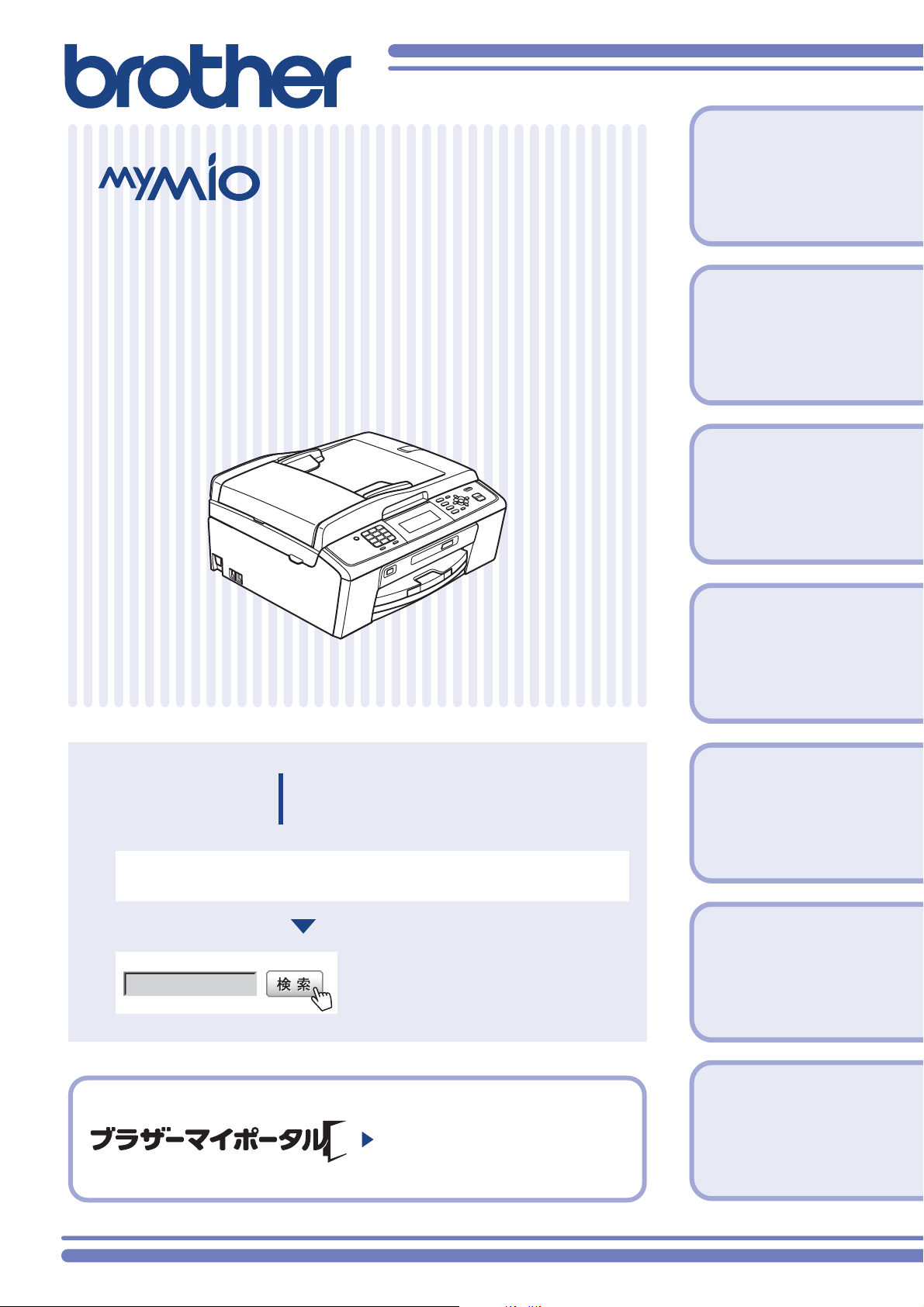
MFC-J615N
第1章
お好みで設定する
ユーザーズガイド
-応用編-
第2章
ファクス
第3章
電話帳
第4章
転送・リモコン
機能
困ったときは
ユーザーズガイド 基本編 第6章「こんなときは」で調べる
1
サポート ブラザー
2
オンラインユーザー登録をお勧めします。
ご登録いただくと、製品をより快適にご使用いただくための情報をいち早くお届けします。
本製品の動作がおかしいとき、故障かな?
と思ったときなどは、以下の手順で原因を
お調べください。
ブラザーのサポートサイト
にアクセスして、最新の情報を調べる
http://solutions.brother.co.jp/
https://myportal.brother.co.jp/
第5章
コピー
第6章
フォトメディア
キャプチャ
付録(索引)
Version A JPN
Page 2
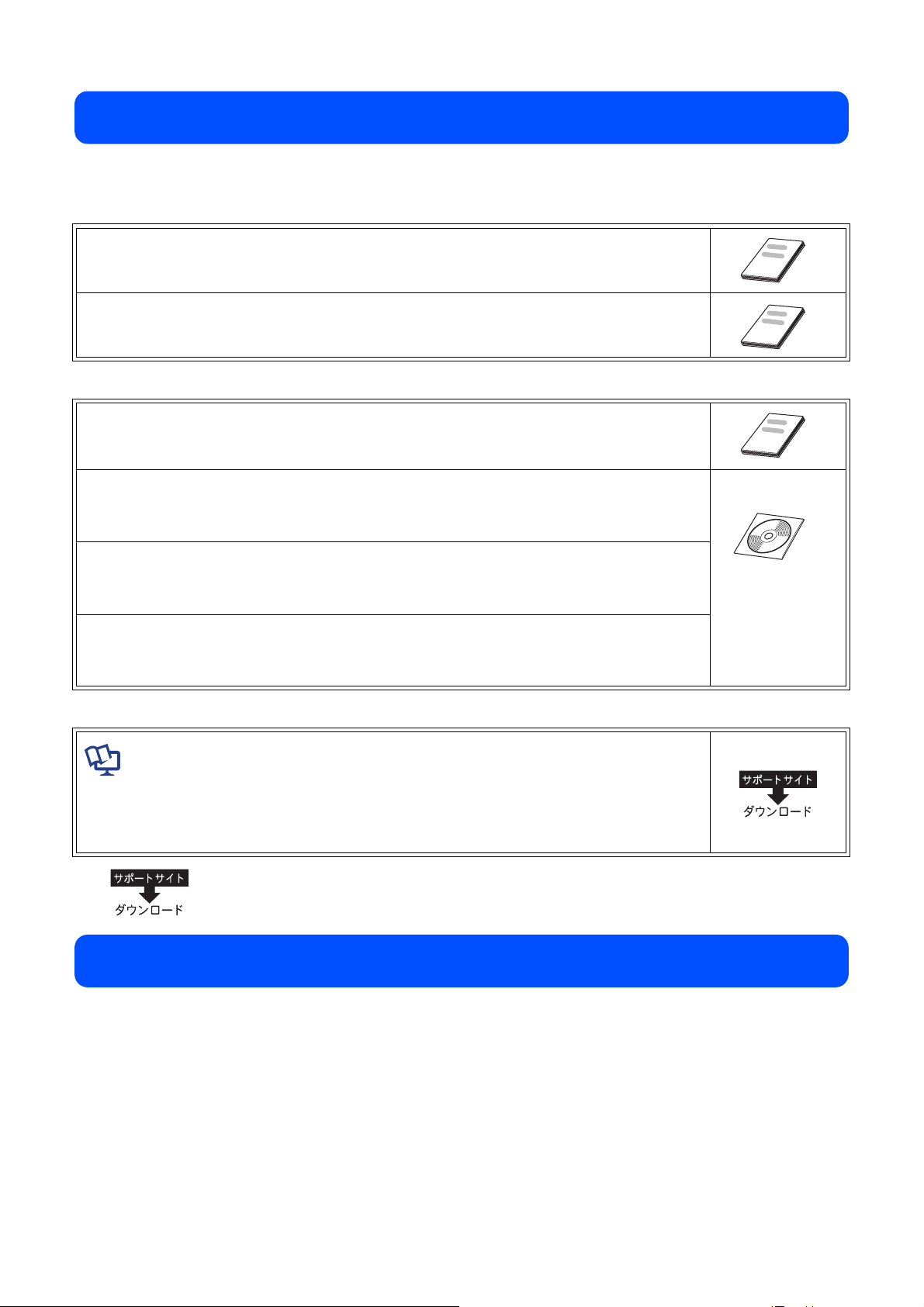
ユーザーズガイドの構成
本製品には次のユーザーズガイドが用意されています。目的に応じて各ユーザーズガイドをご活用く
ださい。
■ はじめにお読みください
1. 安全にお使いいただくために(冊子)
本製品を使用する上での注意事項や守っていただきたいことを記載しています。
2. かんたん設置ガイド(冊子)
お買い上げ後、本製品を使用可能な状態にするまでの手順を説明しています。
■ 用途に応じてお読みください
3. ユーザーズガイド 基本編(冊子)
本製品の基本的な使いかたと、困ったときの対処方法について詳しく説明しています。
4. ユーザーズガイド 応用編(PDF 形式)
基本編で使いかたを説明していない機能について詳しく説明しています。本製品が持つ
便利で楽しい機能を最大限に使いこなしてください。
5. ユーザーズガイド パソコン活用編(PDF 形式)
本製品をパソコンとつないでプリンターやスキャナーとして使うときの操作方法や、
付属の各種アプリケーションについて詳しく説明しています。
6. ユーザーズガイド ネットワーク設定編(PDF 形式)
本製品を手動でネットワークに接続するときの設定方法や、ネットワークに関して困っ
たときの対処方法を説明しています。
■ 便利にお使いください
ັ௺
ັ௺
ັ௺
ັ௺
ユーザーズマニュア
ル CD-ROM の見かた
⇒ユーザーズガイド
基本編「ユーザーズガ
イド CD-ROM 内の
ユーザーズガイドを
見るときは」
画面で見るマニュアル(HTML 形式)
上記のうち、3 ~ 6 のユーザーズガイドを一体化して、パソコンの画面上で見られるよ
うにしたマニュアルです。参照先が書かれたところをクリックするとその掲載箇所に直
接飛ぶため、冊子のページをめくったり別のガイドで探したりすることなく、知りたい
情報をすぐに確認することができます。
上記はすべて、最新版がサポートサイト(ブラザーソリューションセンター)からも
ダウンロードできます。http://solutions.brother.co.jp/
最新のドライバーやファームウェア(本体ソフトウェア)を入手するときは ?
弊社ではソフトウェアの改善を継続的に行なっております。
最新のドライバーに入れ替えると、パソコンの新しい OS に対応したり、印刷やスキャンなどの際の
トラブルを解決できることがあります。また、本体のトラブルは、ファームウェア(本体ソフトウェ
ア)を新しくすることで解決できることがあります。
最新のドライバーやファームウェアは、弊社サポートサイト(ブラザーソリューションセンター)か
らダウンロードしてください。ダウンロードやインストールの手順についても、サポートサイトに掲
載されています。http://solutions.brother.co.jp/
ダウンロードを始める前に、まず、ユーザーズガイド 基本編 第 6 章「最新のドライバーやファーム
ウェアをサポートサイトからダウンロードして使うときは」をご覧ください。
Page 3
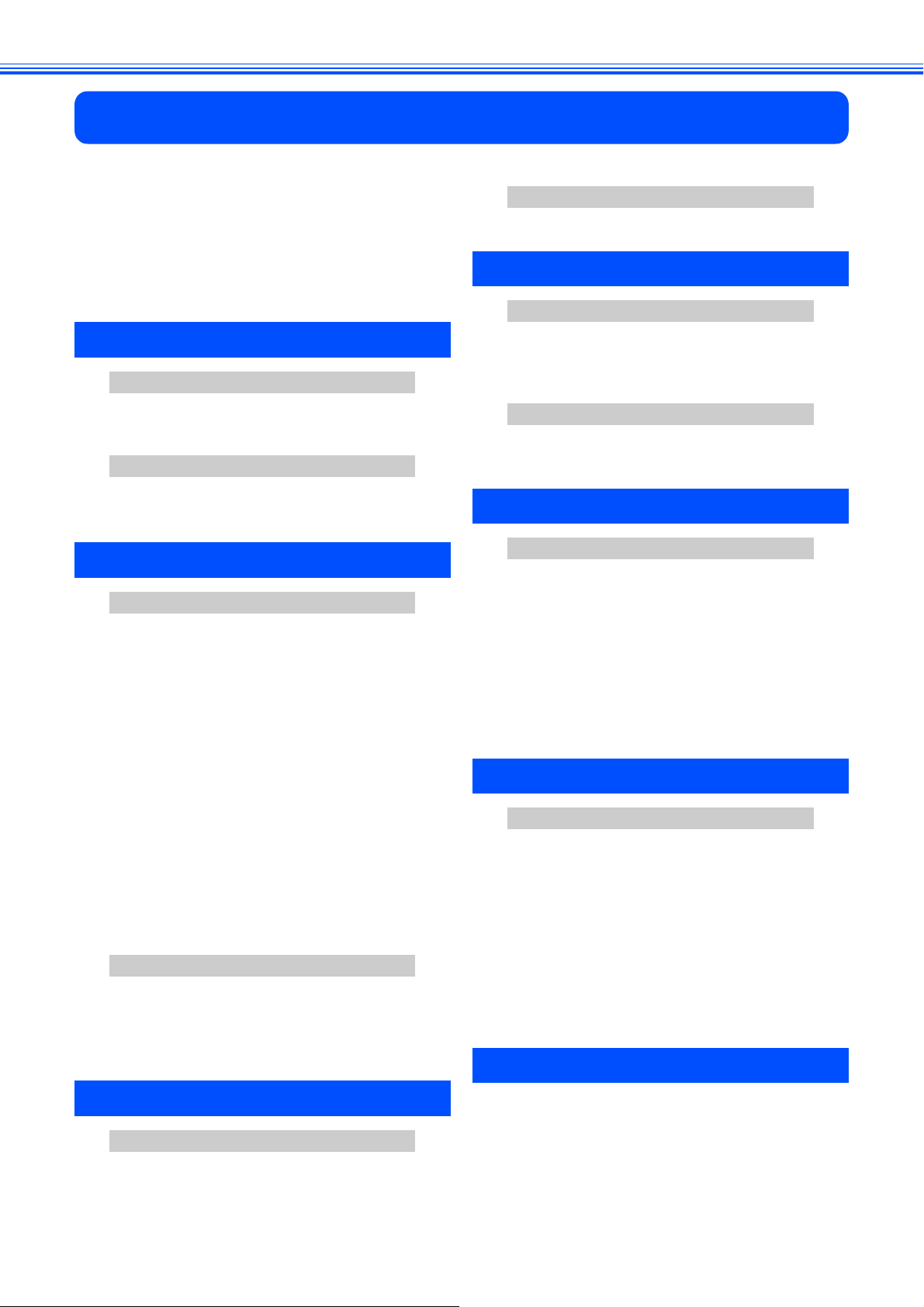
目次
ユーザーズガイドの構成
最新のドライバーやファームウェア
(本体ソフトウェア)を入手するときは ?
目次 ...................................................................... 1
本書のみかた ........................................................ 2
編集ならびに出版における通告 ........................... 2
第 1 章 お好みで設定する ....................3
お好みで設定してください
画面の設定を変更する ......................................... 4
ファクスモードに戻る時間を設定する ................ 5
オプションサービス
ナンバー・ディスプレイサービスを利用する ..... 6
ネーム・ディスプレイサービスを利用する ......... 7
第 2 章 ファクス ...................................9
応用
ファクスの便利な送りかた ................................ 10
発信履歴・着信履歴を使ってファクスを送る ...... 10
相手先の受信音を確認してから送る ..................... 11
内容を確認してからファクスを送る ..................... 12
時間を指定して送る .............................................. 13
同じ相手への原稿をまとめて送る ........................ 14
原稿をすぐに送る ................................................. 15
相手の操作で原稿を送る ....................................... 16
海外へ送る ............................................................ 17
ファクスの便利な受けかた ................................ 18
自動的に縮小して受ける ....................................... 18
本製品と接続している電話機の操作で
ファクスを受信する .............................................. 19
本製品の操作で相手の原稿を受ける ..................... 20
ファクスを転送する .............................................. 22
受信したファクスをパソコンに送る ..................... 23
通信管理
通信状態を確かめる ........................................... 25
通信管理レポートを印刷する ............................... 25
送信結果レポートを印刷する ............................... 27
着信履歴リストを印刷する ................................... 28
リモートセットアップ
パソコンを使って電話帳に登録する ................. 33
第 4 章 転送・リモコン機能 ............. 35
リモコンアクセス
外出先から本製品を操作する ............................ 36
暗証番号を設定する .............................................. 36
外出先から本製品を操作する ................................ 37
電話呼び出し
外出先に転送する .............................................. 39
ファクスが届いたことを電話で知らせる .............. 39
第 5 章 コピー ................................... 41
応用
いろいろなコピー .............................................. 42
インクを節約してコピーする ................................ 42
スタック / ソートコピーする ................................ 43
2in1 コピー /4in1 コピー / ポスターコピーする
(レイアウトコピー) .............................................. 44
ブックコピーする .................................................. 46
コピーに文字や画像を重ねる ................................ 48
「メモリーがいっぱいです」と
表示されたときは .................................................. 52
第6章
フォトメディアキャプチャ
...53
デジカメプリント
写真や動画をプリントする ................................ 54
インデックスシートをプリントする .....................54
番号を指定して画像をプリントする .....................55
色や明るさを補正してプリントする .....................56
撮影した日付で画像を探す ................................... 61
メモリーカードまたは USB フラッシュ
メモリー内の画像をすべてプリントする .............. 62
メモリーカードまたは USB フラッシュ
メモリー内の画像を自動で順番に表示する .......... 63
画像の一部をプリントする ................................... 64
付録 .......................................................65
第 3 章 電話帳 ...................................29
電話帳
電話帳を利用する .............................................. 30
発信履歴・着信履歴から電話帳に登録する .......... 30
グループダイヤルを登録する ............................... 31
用語解説 ............................................................ 66
索引 .................................................................... 68
1
Page 4
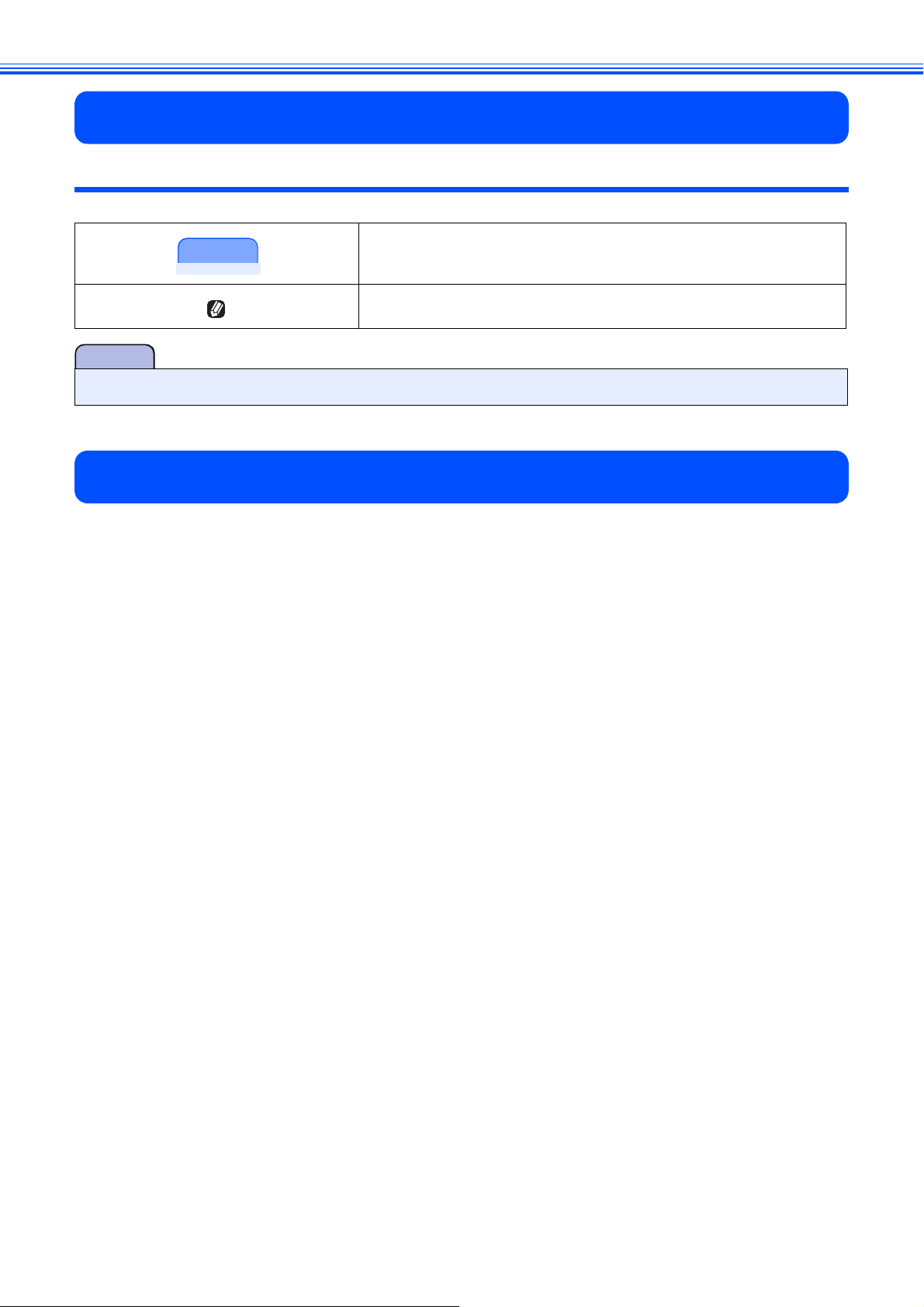
本書のみかた
本書で使用されている記号
本書では、下記の記号が使われています。
注意
注意
■ 本書に掲載されている画面は、実際の画面と異なることがあります。
お使いいただく上での注意事項、制限事項などを記載していま
す。
知っていると便利なことや、補足を記載しています。
編集ならびに出版における通告
本マニュアルならびに本製品の仕様は予告なく変更されることがあります。
ブラザー工業株式会社は、本マニュアルに掲載された仕様ならびに資料を予告なしに変更する権利を有し
ます。また提示されている資料に依拠したため生じた損害(間接的損害を含む)に対しては、出版物に含
まれる誤植その他の誤りを含め、一切の責任を負いません。
2
Page 5
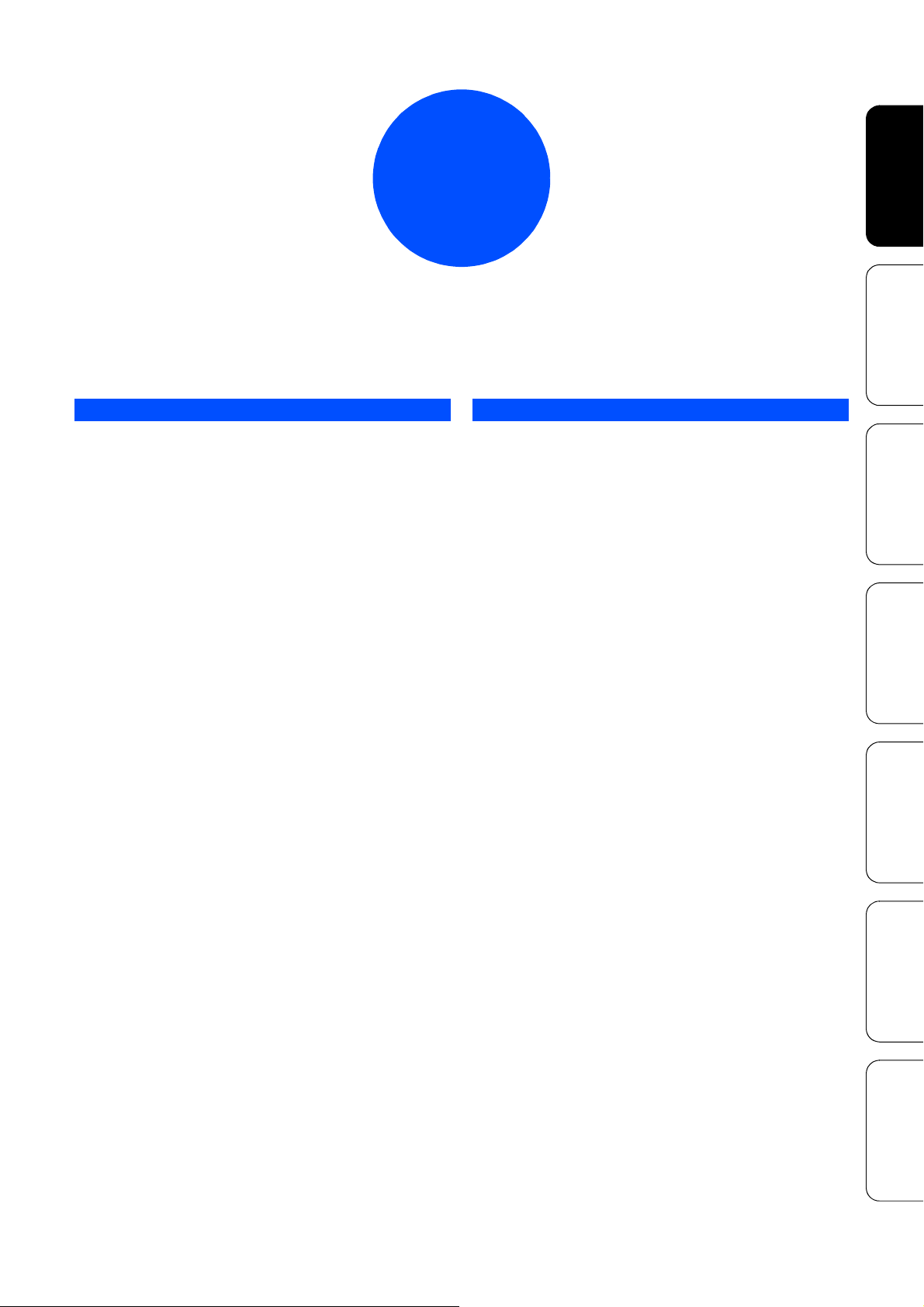
第1章
お好みで設定する
お好みで設定してください
画面の設定を変更する .................................................. 4
ファクスモードに戻る時間を設定する ......................... 5
オプションサービス
ナンバー・ディスプレイサービスを利用する .............. 6
ネーム・ディスプレイサービスを利用する ..................7
電話帳 お好みで設定するファクス
リモコン機能
コピー 転送・
キャプチャ
付 録 フォトメディア
3
Page 6
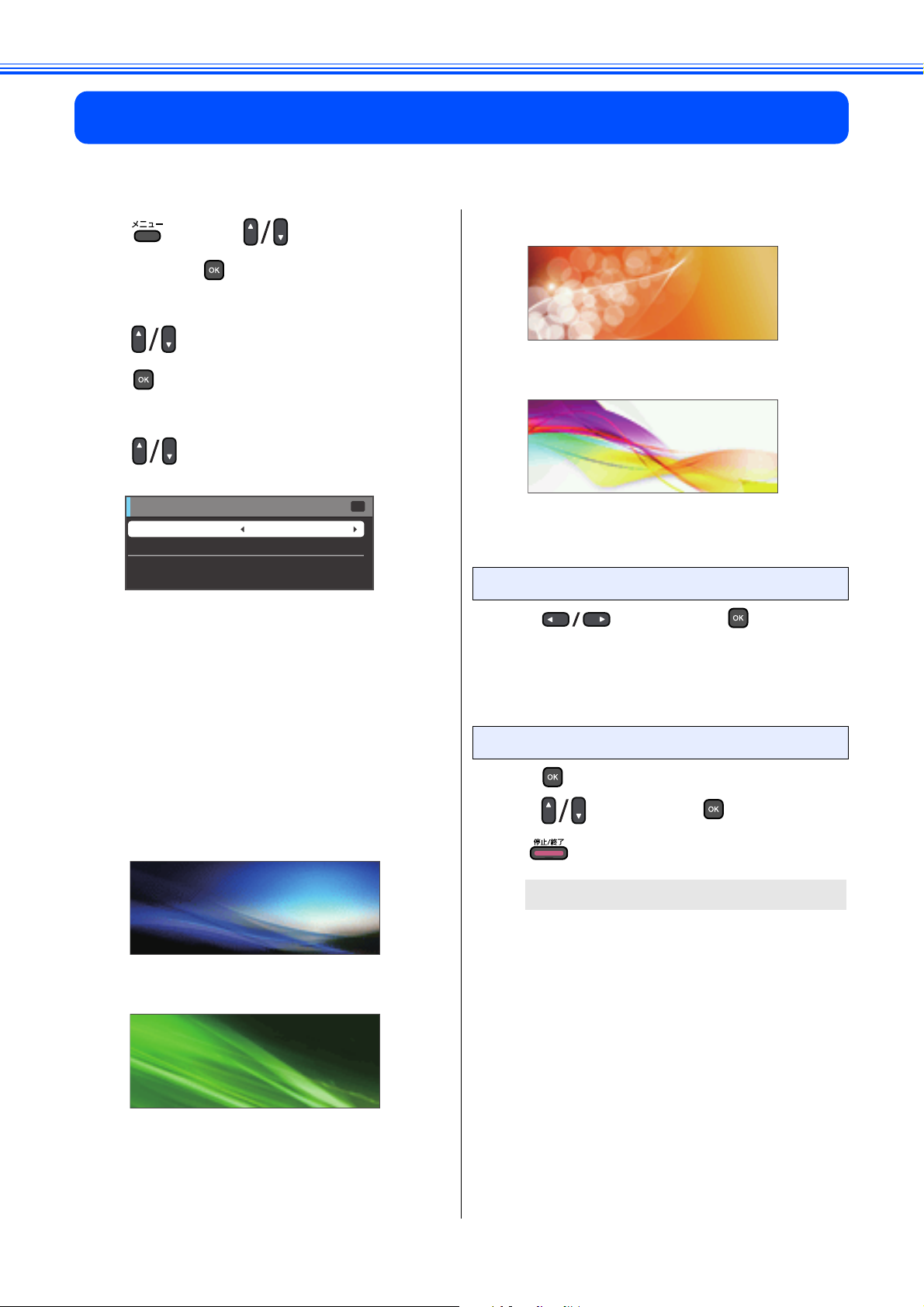
《お好みで設定してください》
お好みで設定する
画面の設定を変更する
本製品の画面の設定を変更します。
a
b
c
を押し、 で【基本設定】
を選び、 を押す
で【画面の設定】を選び、
を押す
で設定したい項目を選ぶ
ْ࿂
୭
ْ࿂୭
ْ࿂ྶ
ચྶ
Θ;ϋΗͼζȜ
༃ঞ఼
ྶ
Ĵıຟ
఼ࢃ
OK
お好みで設定してください
• 3
• 4
d
設定を変更する
A)壁紙選択以外の場合
•【画面の明るさ】
画面の明るさを調整します。
•【照明ダウンタイマー】
画面のバックライトを暗くするまでの時間
を設定します。(暗くなっても画面の表示は
確認できます。)
•【壁紙選択】
待ち受け画面のデザインを変更します。以
下の 4 種類から選べます。
• 1
• 2
(1) で設定を選び、 を押す
• 画面の明るさ
【明るく/標準/暗く】
• 照明ダウンタイマー
【切/ 10 秒/ 20 秒/ 30 秒】
B)壁紙選択の場合
(1) を押す
(2) で設定を選び、 を押す
e
を押す
設定を終了します。
4
Page 7
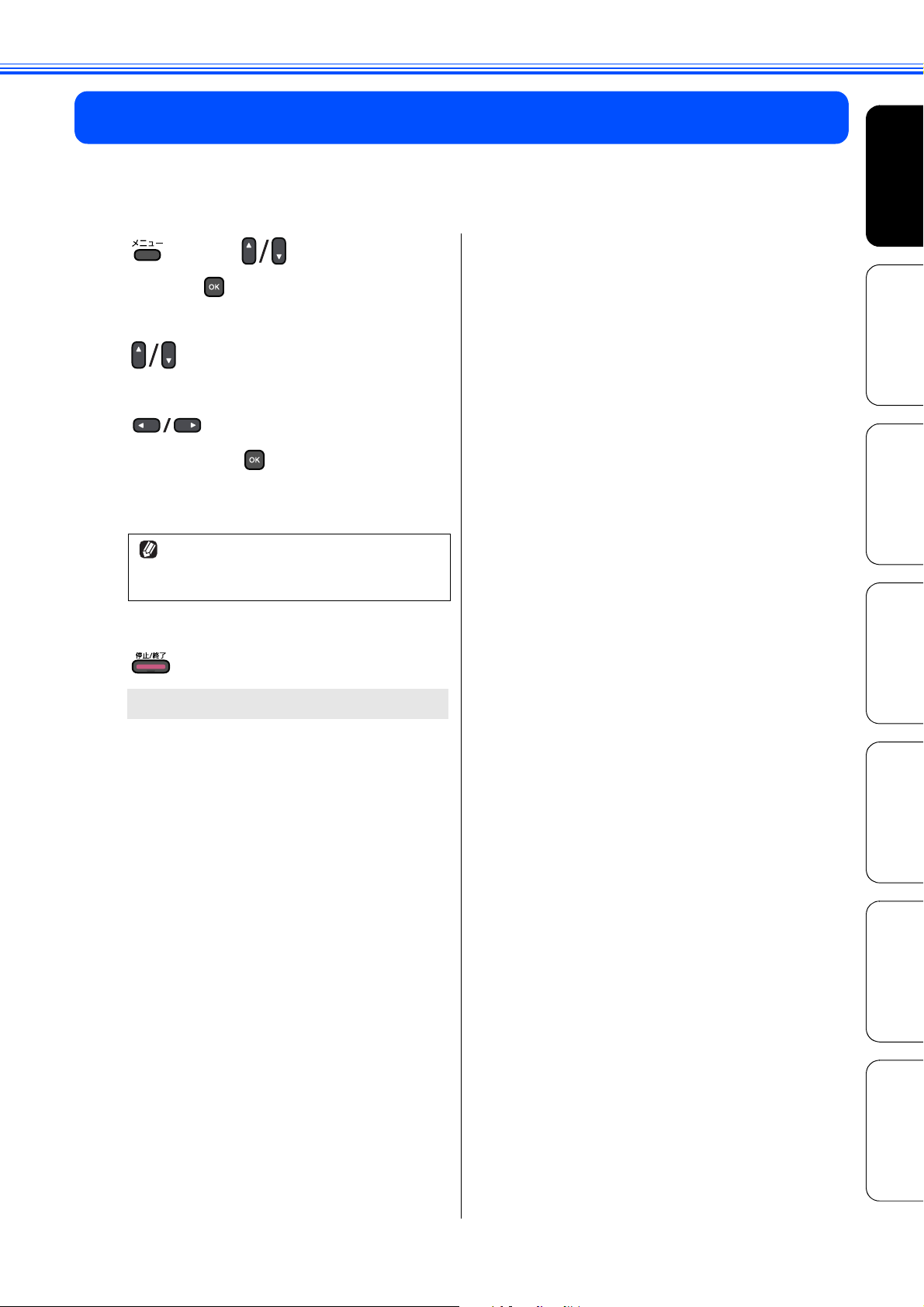
《お好みで設定してください》
お好みで設定する
ファクスモードに戻る時間を設定する
各モードで操作したあと、自動的にファクスモードに戻る時間を設定できます。【切】を選ぶと、最後
に使ったモードを維持します。お買い上げ時は【2 分】に設定されています。
a
を押し、 で【基本設定】
を選び、 を押す
b
c
で【モードタイマー】を選ぶ
で、ファクスモードに戻る
時間を選び、 を押す
【切/ 0 秒/ 30 秒/ 1 分/ 2 分/ 5 分】か
ら選びます。
【0 秒】を選んだ場合は、各モードでの
操作が完了すると、すぐにファクス
モードに戻ります。
d
を押す
設定を終了します。
電話帳 お好みで設定するファクス
リモコン機能
コピー 転送・
キャプチャ
付 録 フォトメディア
5
Page 8
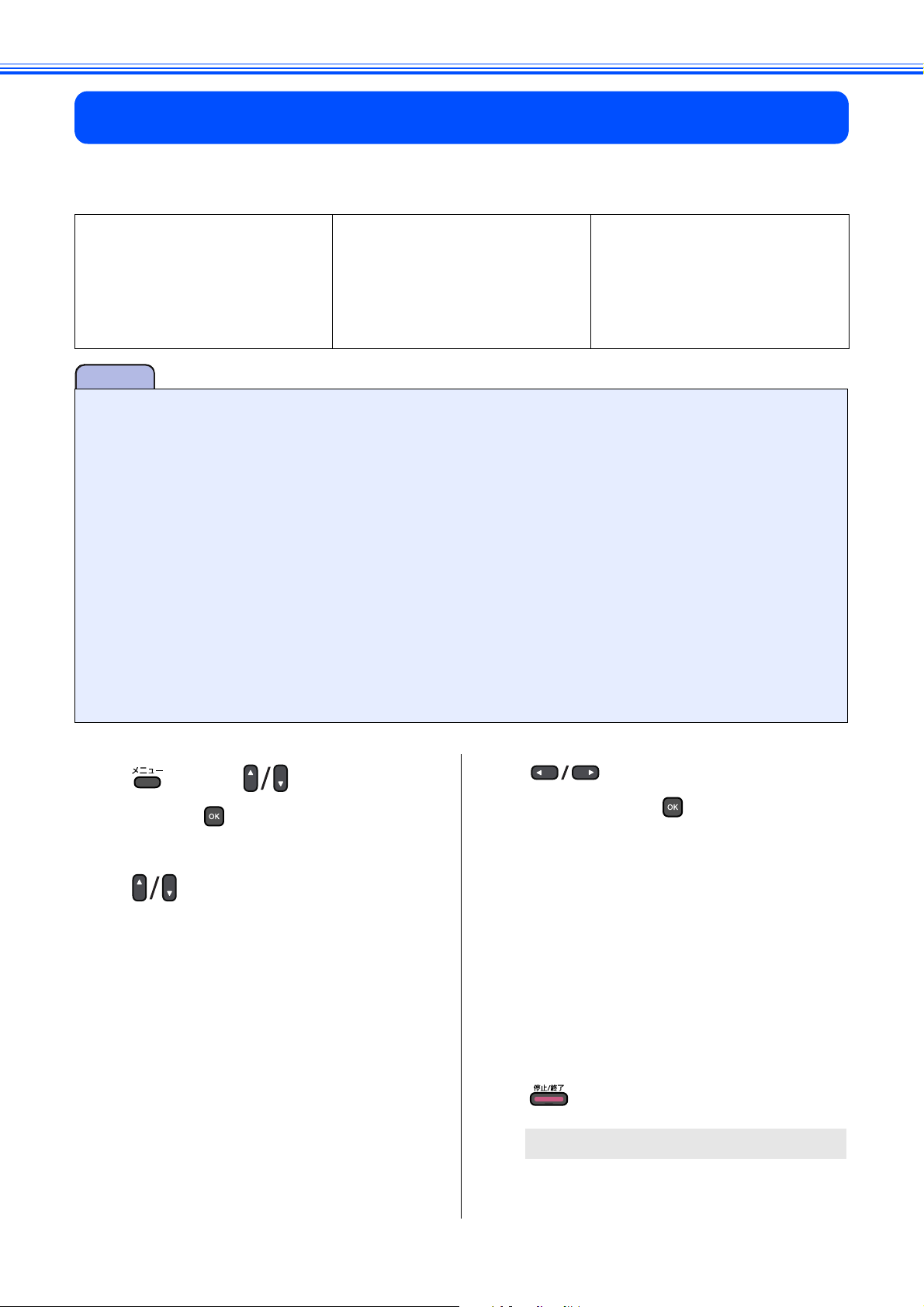
《オプションサービス》
ナンバー・ディスプレイサービスを利用する
本製品では、電話会社(NTT など)との契約によって「ナンバー・ディスプレイサービス」をご利用
いただくことができます。本製品で利用できる機能は、以下のとおりです。
電話番号表示機能
電話がかかってくると、相手の電
話番号が画面に表示されます。
注意
■ 本製品の設定だけでは、「ナンバー・ディスプレイサービス」は利用できません。ご利用の電話会社
との契約(有料)が必要です。契約していない場合は、【なし】にしてください。
■ ISDN 回線を利用しているときは、ナンバー・ディスプレイ対応のターミナルアダプターまたはダイ
ヤルアップルーターの設定が必要です。
■ 構内交換機(PBX)に接続しているときは、構内交換機(PBX)がナンバー・ディスプレイに対応し
ていなければ利用できません。
■ ブランチ接続(並列接続)をしているときは、ナンバー・ディスプレイが正常に動作しません。
■ 電話回線にガス検針器やセキュリティ装置などが接続されている場合は、誤動作することがありま
す。
■ ナンバー・ディスプレイは、複数台の装置に表示することはできません。外付け電話を接続して本製
品でナンバー・ディスプレイを使用する場合は、外付け電話のナンバー・ディスプレイの設定を「Off」
にしてください。ただし、本製品の設定により、外付け電話の番号表示を優先させることは可能です。
■ 外付け電話でナンバー・ディスプレイ機能を使用する場合、受信モードを【F/T= 自動切換え】に設定
していると再呼出音が鳴り始めてからは、画面に番号表示されません。
名前表示機能
電話帳に登録してある相手から
電話がかかってくると、相手の名
前が画面に表示されます。
着信履歴機能
ナンバー・ディスプレイの設定を
【あり】にした場合、かかってき
た電話番号を記録します。着信記
録から電話帳に登録したり、着信
履歴リストを印刷することがで
きます。
オプションサービス
a
b
を押し、 で【初期設定】
を選び、 を押す
で【ナンバーディスプレイ】
を選ぶ
c
d
でナンバー・ディスプレイ
の設定を選び、 を押す
設定は以下から選びます。
•【あり】
本製品の画面に相手の電話番号が表示さ
れます。
•【なし】
ナンバー・ディスプレイ機能を使用しませ
ん。
•【外付け電話優先】
本製品と接続している電話機に相手の電
話番号が表示されます。
を押す
設定を終了します。
6
Page 9
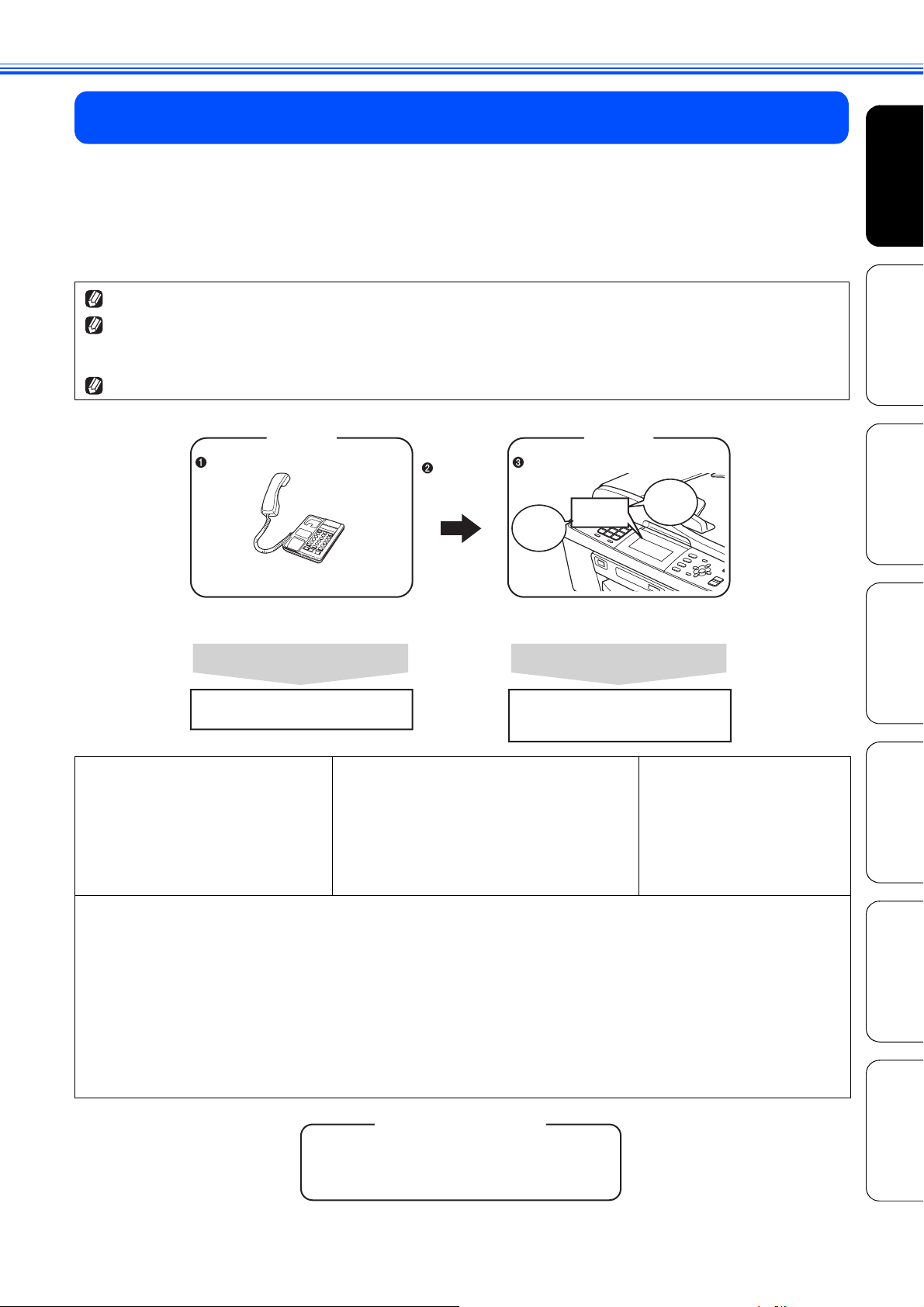
《オプションサービス》
ネーム・ディスプレイサービスを利用する
ネーム・ディスプレイは NTT が行っているサービスです。本製品の電話帳に登録していなくても、電
話がかかってきたときに相手の名前、電話番号が画面に表示されます。サービスの詳細については NTT
(116:無料)にお問い合わせください。
ネーム・ディスプレイサービスを利用する場合は、ナンバー・ディスプレイの設定を【あり】にして
ください。
⇒ 6 ページ「ナンバー・ディスプレイサービスを利用する」
ひかり電話では、ネーム・ディスプレイサービスを契約することができません。
お客様がご利用されている電話会社が NTT 東日本、NTT 西日本以外の場合は、ネーム・ディスプレイ
サービスを契約することができません。付加サービスの詳細は、ご利用の電話会社にお問い合わせくだ
さい。
IP 電話(050 番号)への着信には「発信者名」を表示させることはできません。
ġഩდ๔Θͼμσ
ıĴĮIJijĴĵĮĶķĸĹ
ήρΎȜఊ
ഩდȂȶอ৪ྴȷอഩდ
๔ഩდܥນাȂ
հഩდȃ
ুȶอ৪ྴȷ
ŏŕŕུȆŏŕŕୌུ૭ࣺ
ȃဥȃ
● 提供地域
全国(NTT 東日本、NTT 西日
本のサービス提供地域)
※一部交換機の種類などによ
り提供できない地域がありま
す。
૽
อ৪๔
ȶอ৪ྴȷ
ȁอഩდ๔ȶอ৪ྴȷນা
ıĴIJijĴĵĶķĸĹ
ྴஜ
ນা
ഩდஜȂȶอ৪ྴȷ
อഩდ๔Ȃഩდܥນা
Ȃհഩდȃ
ȶอ৪ྴȷুഩდܥນা
ȶΥȜθȆΟͻΑίτͼȷȂȶϋΨȜȆΟ
ͻΑίτͼȷࠀຈါȃŏŕŕ
ུȆŏŕŕୌུ૭ࣺȃ
ήρΎȜఊ
● 発信者名を表示する通話
NTT 東日本および NTT 西日本の加入
電話回線から発信され、発信者名を
通知する通話について発信者名を通
知します。なお、発信者のお客様が
「マイライン」でどの会社を選択され
ていても発信者名を表示します。
૽
ഩდ
๔ນা
● 表示される文字
10 文字以内の漢字など
で発信者名が表示され
ます。
電話帳 お好みで設定するファクス
リモコン機能
コピー 転送・
●料金
月額使用料:住宅用、事務用とも 105 円(INS ネット 1500 については 1,050 円)
別に、「ナンバー・ディスプレイ」のご契約が必要です。
(参考)ナンバー・ディスプレイ料金(2009 年 5 月 1 日現在)
• 月額使用料
加入電話、ライトプラン:420 円(住宅用)、1,260 円(事務用)
INS ネット 64、INS ネット 64 ライト:630 円(住宅用)、1,890 円(事務用)
INS ネット 1500:18,900 円
• 工事料:2,100 円
૭ࣺȆ࿚ࣣ
ޫ๔ȶIJIJķȇྫၳȷ
ັশۼȁĺĻııġȡġijIJĻıı
ȪාྎාইȂാȆאުȫ
キャプチャ
付 録 フォトメディア
7
Page 10

《オプションサービス》
Memo
8
Page 11
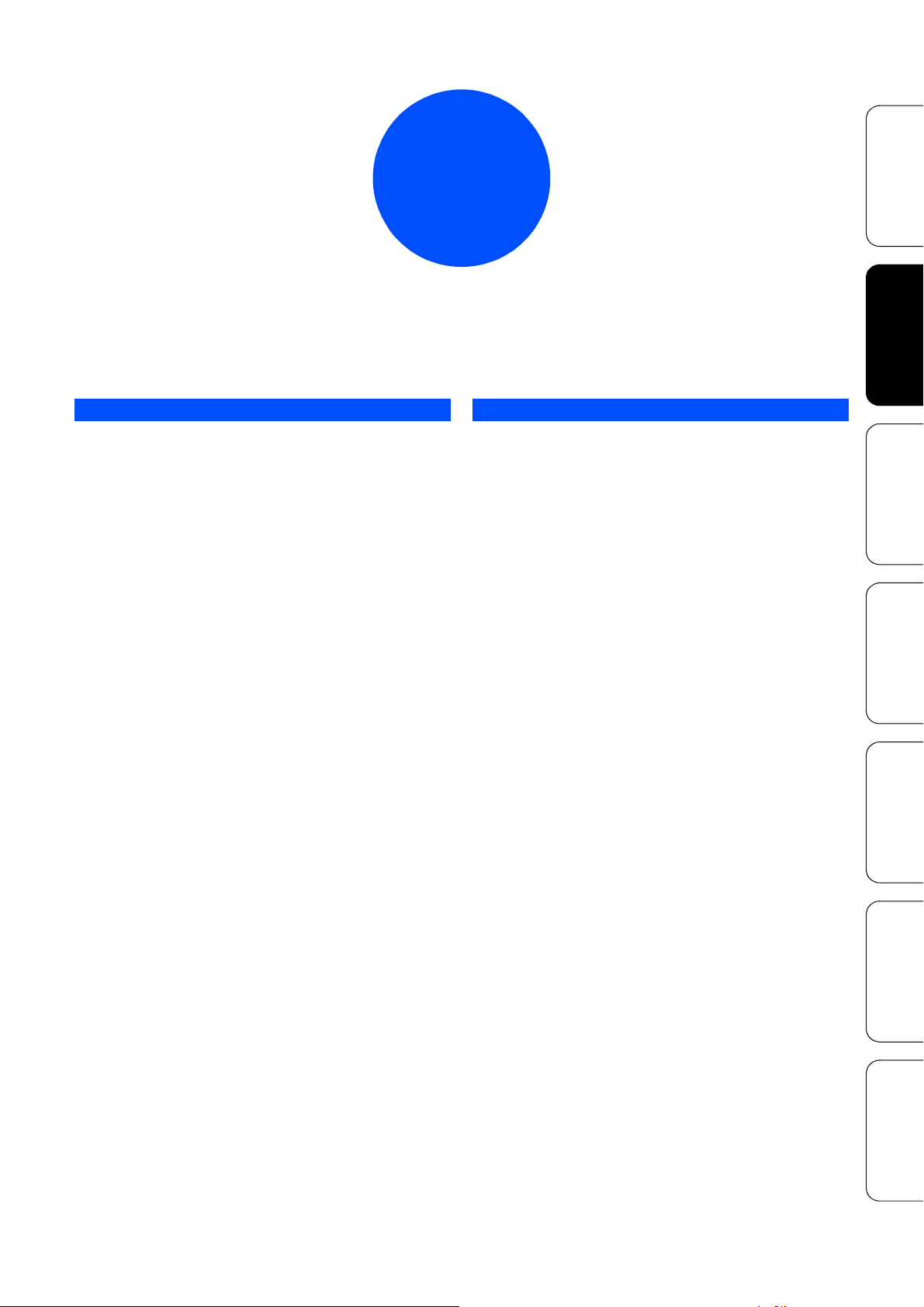
第2章
ファクス
応用
ファクスの便利な送りかた ......................................... 10
発信履歴・着信履歴を使ってファクスを送る ...... 10
相手先の受信音を確認してから送る ..................... 11
内容を確認してからファクスを送る ..................... 12
時間を指定して送る .............................................. 13
同じ相手への原稿をまとめて送る ........................ 14
原稿をすぐに送る ................................................. 15
相手の操作で原稿を送る ....................................... 16
海外へ送る ............................................................ 17
ファクスの便利な受けかた ......................................... 18
自動的に縮小して受ける ....................................... 18
本製品と接続している電話機の操作で
ファクスを受信する .............................................. 19
リモート受信を設定する ............................................ 19
リモート受信の操作のしかた ..................................... 19
本製品の操作で相手の原稿を受ける ..................... 20
ポーリング受信をする ................................................ 20
複数の相手先からポーリング受信をする ................... 21
ファクスを転送する .............................................. 22
受信したファクスをパソコンに送る ..................... 23
通信管理
通信状態を確かめる .................................................... 25
通信管理レポートを印刷する ................................ 25
すぐに印刷するとき ....................................................25
定期的に印刷するとき ................................................25
送信結果レポートを印刷する ................................ 27
すぐに印刷するとき ....................................................27
印刷するタイミングと内容を設定する .......................27
着信履歴リストを印刷する ................................... 28
電話帳 お好みで設定するファクスファクス
リモコン機能
コピー 転送・
キャプチャ
付 録 フォトメディア
9
Page 12
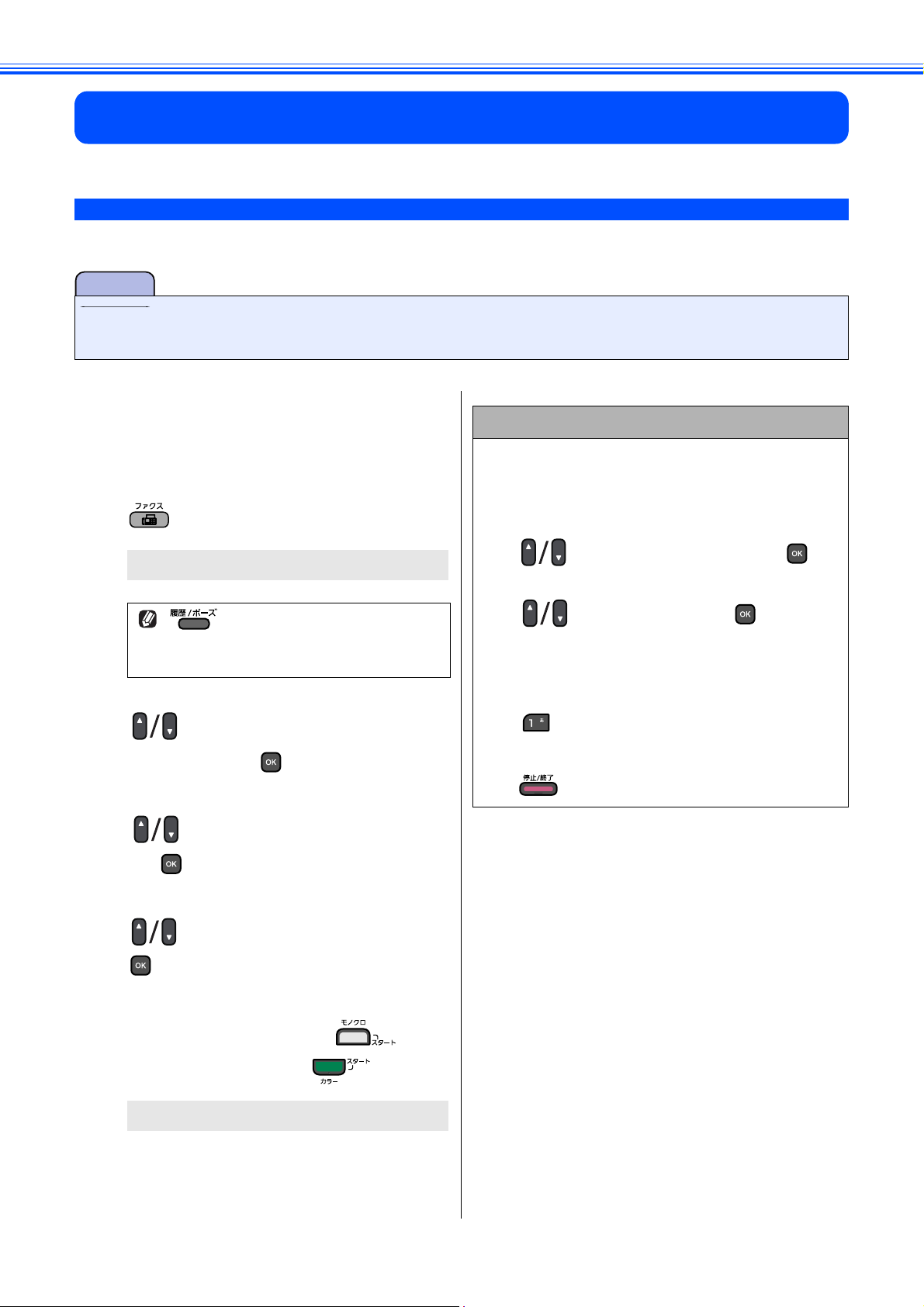
《応用》
ファクス
ファクスの便利な送りかた
応用
発信履歴・着信履歴を使ってファクスを送る
[発信履歴 / 着信履歴]
最近ダイヤルした相手先にファクスを送る場合は、発信履歴を利用します。また、ナンバー・ディスプレイ
サービスをご利用の場合は、着信履歴からファクスを送ることができます。
注意
■「ナンバーディスプレイ」をご利用いただくには、ご利用の電話会社との契約が必要です。
⇒ 6 ページ「ナンバー・ディスプレイサービスを利用する」
a
b
原稿をセットする
⇒ユーザーズガイド 基本編 第 1 章「原稿を
セットする」
を押す
ファクスモードに切り替わります。
発信履歴や着信履歴を削除する
(1) 「発信履歴・着信履歴を使ってファク
スを送る」の手順 0b、0c の操作を行
う
(2) で削除する相手先を選び、 を
押す
c
d
e
f
を押しても発信履歴・着信履歴
を選べます。
⇒手順
0d へ
で【発信履歴】または【着信
履歴】を選び、 を押す
でファクスを送る相手先を選
び、 を押す
で【ファクス送信】を選び、
を押す
モノクロで送るときは を、
(3) で【消去】を選び、 を押す
◆【消去しますか ? /はい⇒ 1 を押してくだ
さい/いいえ⇒ 2 を押してください】と表
示されます。
(4) を押す
◆選んだ番号が消去されます。
(5) を押す
10
カラーで送るときは を押す
ファクスが送られます。
Page 13
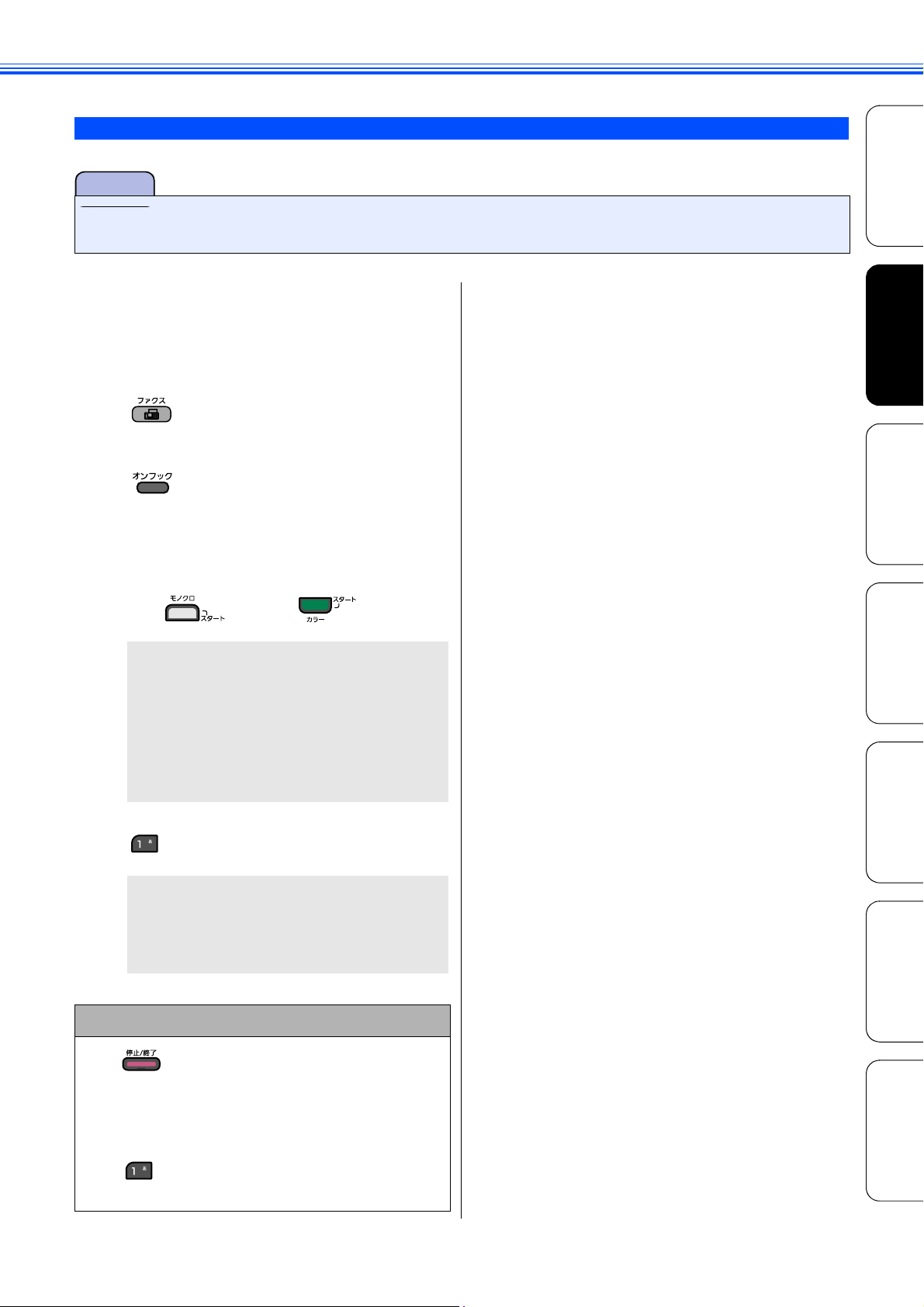
相手先の受信音を確認してから送る
[手動送信]
相手の受信音を確認してからファクスを送ります。
注意
■「手動送信」の場合、原稿台ガラスに原稿をセットすると、一度に複数枚のファクスを送ることはでき
ません。(1 回に送ることができるのは 1 枚のみです。)
《応用》
a
b
c
d
原稿をセットする
⇒ユーザーズガイド 基本編 第 1 章「原稿を
セットする」
を押す
を押した後、相手のファクス
番号をダイヤルする
相手の受信音(ピー音)を確認し
て、 または を押す
ADF に原稿をセットしたときは、原稿の
読み取りが開始され、ファクスが送られ
ます。
原稿台ガラスに原稿をセットしたときは、
画面に【ファクスしますか ? /送信 ⇒ 1
を押してください/受信 ⇒ 2 を押してく
ださい】と表示されます。⇒手順
0e へ
電話帳 お好みで設定するファクス
リモコン機能
e
【送信】を押す
原稿の読み取りが開始され、ファクスが送
られます。
ファクスの送信が終わると、回線が自動的
に切れます。
送るのをやめるときは
(1) を押す
◆【キャンセル/はい⇒ 1 を押してください
/いいえ⇒ 2 を押してください】と表示さ
れます。
(2) を押す
◆ファクスの送信が中止されます。
コピー 転送・
キャプチャ
付 録 フォトメディア
11
Page 14
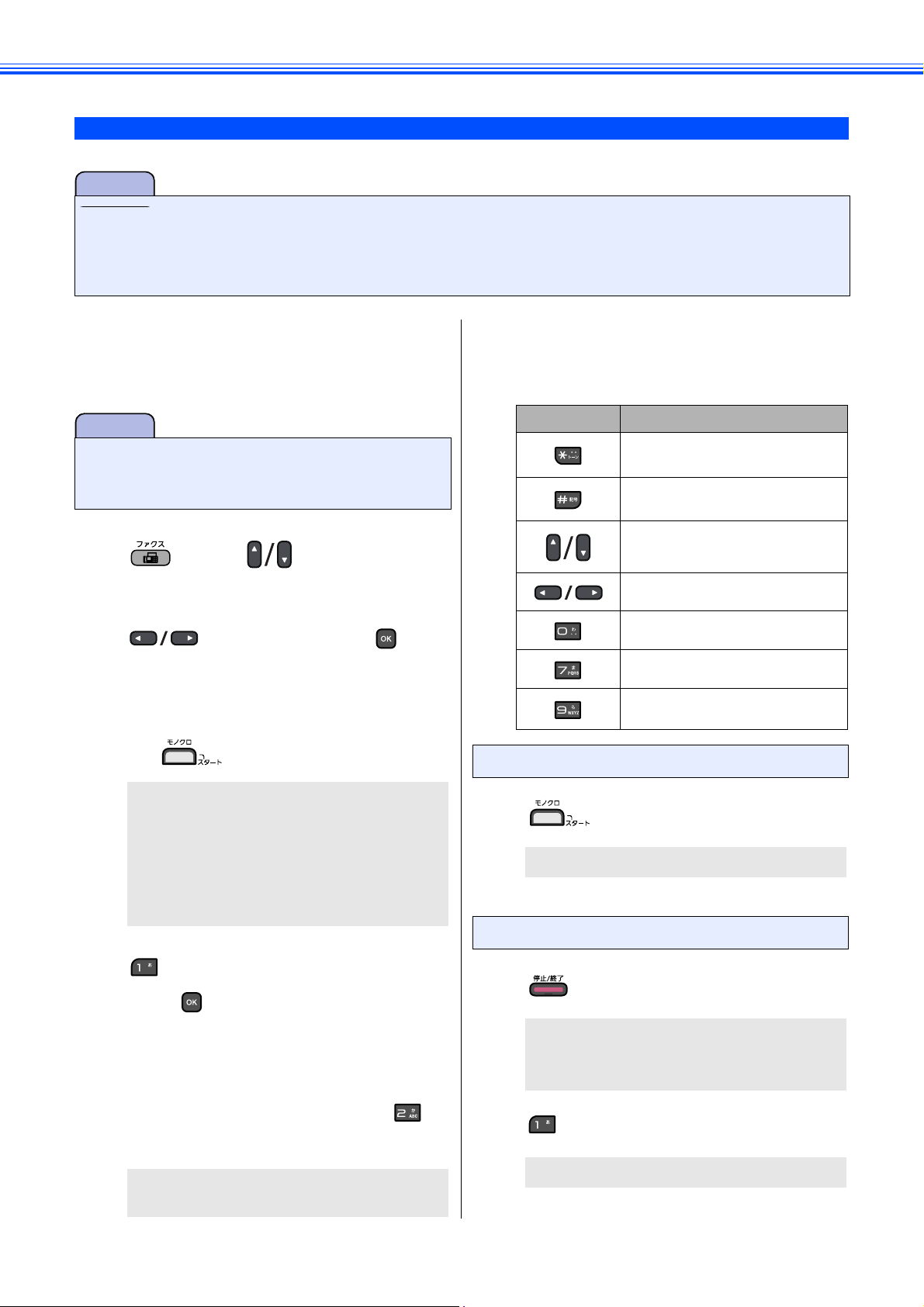
《応用》
内容を確認してからファクスを送る
送信する前に、画面でファクスの内容を確認できます。
注意
■ みてから送信を行うときは、「リアルタイム送信」と「ポーリング受信」を【しない】に設定してください。
⇒ 15 ページ「原稿をすぐに送る」
⇒ 20 ページ「本製品の操作で相手の原稿を受ける」
■ みてから送信を行うときは、カラーファクス送信はできません。
[みてから送信]
a
b
原稿をセットする
⇒ユーザーズガイド 基本編 第 1 章「原稿を
セットする」
注意
■ 原稿台カバーは必ず閉じてください。開けたま
まファクスを送ると、画像が黒くなることがあ
ります。
を押し、 で【みてから送
信】を選ぶ
c
で【する】を選び、 を押
す
d
相手先のファクス番号をダイヤルし
て、 を押す
g
画面で、ファクスの内容を確認する
以下のボタンが使用できます。
ボタン 操作内容
拡大表示します。
縮小表示します。
縦方向にスクロールします。
横方向にスクロールします。
90°ずつ右回転します。
前のページを表示します。
次のページを表示します。
A)ファクスを送る場合
12
e
f
1 枚目の原稿の読み取りが開始されます。
読み取りが終わると、【次の原稿はありま
すか ? /はい ⇒ 1 を押してください/い
いえ(送信) ⇒ 2 を押してください】と表
示されます。
•2枚目の原稿がある場合 ⇒ 手順
• これで送信する場合 ⇒手順
0e へ
0f へ
を押し、2 枚目の原稿をセット
して、 を押す
3
枚以上原稿がある場合は、この手順を繰り
返します。
すべての読み込みを終えたら を
押す
画面に、これから送るファクスの内容が表
示されます。
h
ファクスが送られます。
を押す
B)ファクス送信を中止する場合
h
i
を押す
画面に【キャンセル/はい ⇒ 1 を押して
ください/いいえ ⇒ 2 を押してください】
と表示されます。
を押す
送信が中止されます。
Page 15
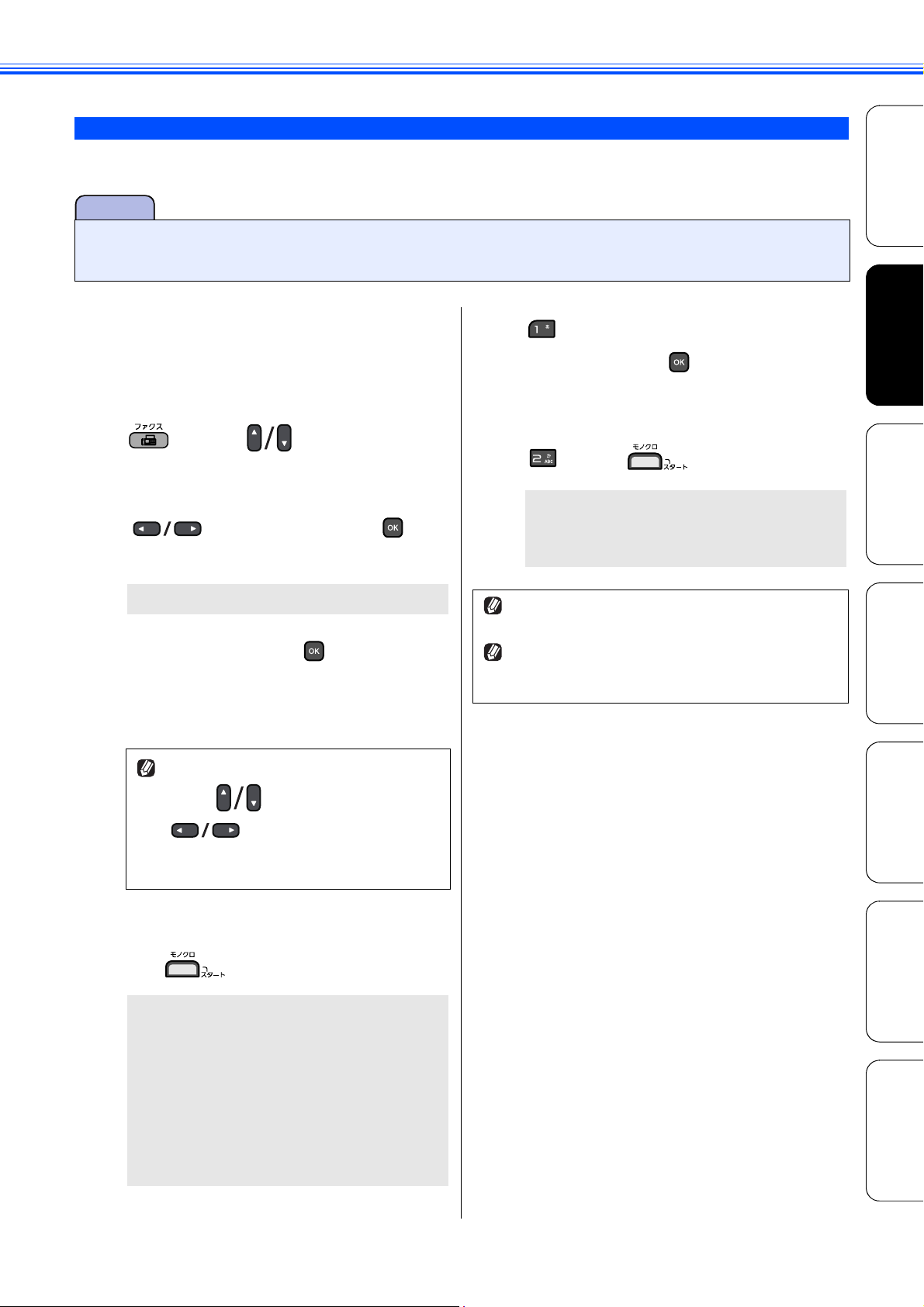
《応用》
時間を指定して送る
[タイマー送信]
24 時間以内の指定した時刻にファクスを送信します。通信料の安い時間に送ることで、通信料を節約でき
ます。タイマー送信は、50 件まで登録できます。
注意
■ タイマー送信のときは、モノクロで送信されます。(カラーでの送信はできません。)
■ タイマー送信できる原稿枚数は、原稿の内容によって異なります。
a
b
c
d
原稿をセットする
⇒ユーザーズガイド 基本編 第 1 章「原稿を
セットする」
を押し、 で【タイマー送
信】を選ぶ
で【する】を選び、 を押
す
送信時刻を入力する画面が表示されます。
送信時刻を入力し、 を押す
送信時刻は、24 時間制で入力します。
例)午後 3 時 5 分の場合は、「1505」と入力
します。
画質など、他の設定も変更する場合は、
f
を押し、原稿台ガラスに次の原
稿をセットして を押す
送りたい原稿をすべて読み取るまで、この
手順を繰り返します。
g
相手が話し中などで送信できないときは、5 分
おきに 3 回まで再ダイヤルします。
タイマー送信が終了すると、自動的にタイマー
送信レポートが印刷され、送信結果を確認でき
ます。
または を押す
操作を終了します。
読み取った原稿が、指定した時刻に送られ
ます。
電話帳 お好みで設定するファクス
リモコン機能
e
続けて で項目を選び、
で設定を選びます。
⇒ユーザーズガイド 基本編 第 2 章「画
質や濃度を変更する」
相手先のファクス番号をダイヤルし
て、 を押す
ADF に原稿をセットしたときは、原稿の
読み取りが開始され、設定が終了します。
原稿台ガラスに原稿をセットしたときは、
画面に【次の原稿はありますか?/はい
⇒ 1 を押してください/いいえ(送信) ⇒
2 を押してください】と表示されます。
送る原稿が 1 枚の場合⇒手順
送る原稿が複数枚の場合⇒手順
0g へ
0f へ
コピー 転送・
キャプチャ
付 録 フォトメディア
13
Page 16
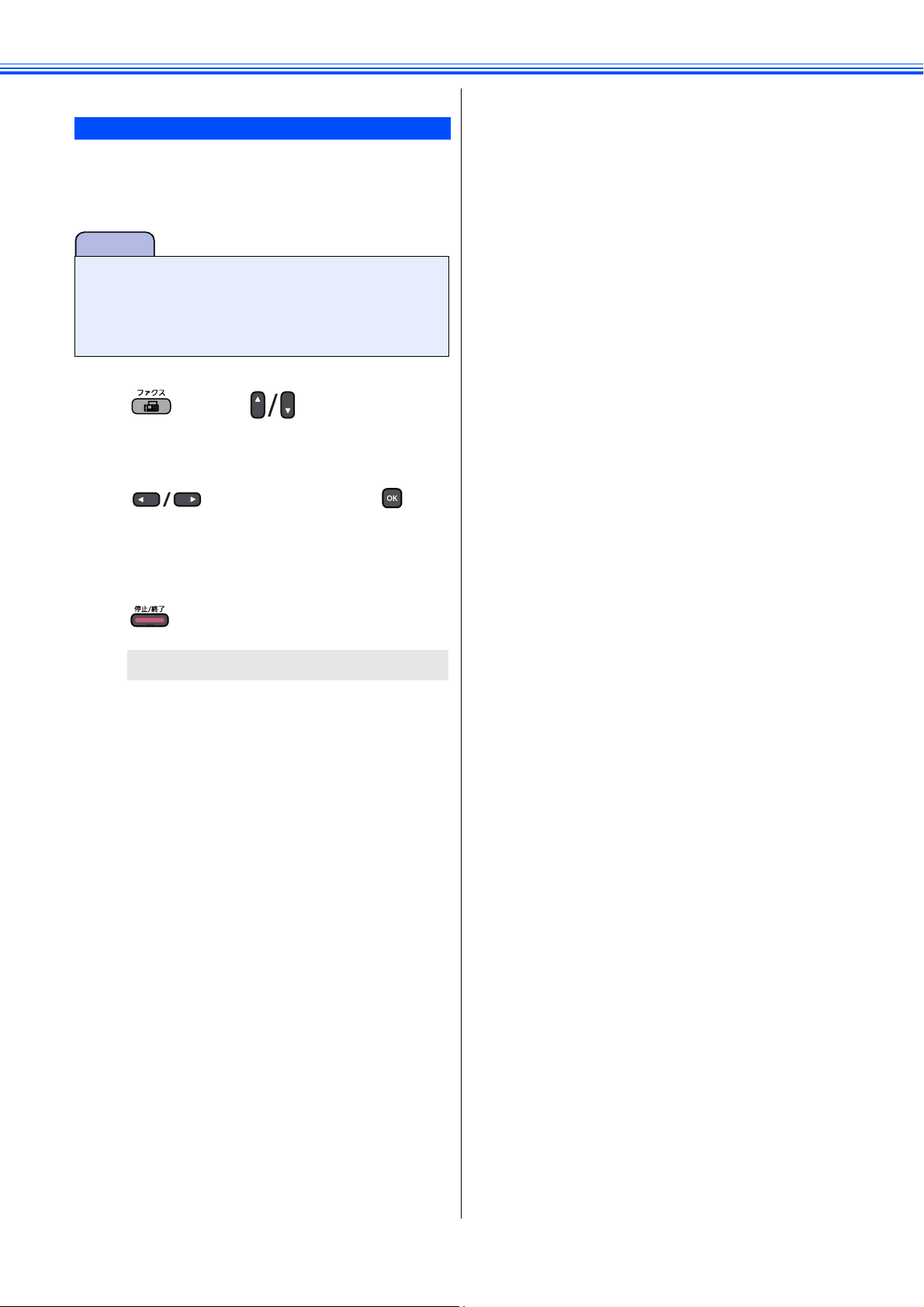
《応用》
同じ相手への原稿をまとめて送る
[とりまとめ送信]
タイマー送信を複数設定している場合、相手先の番
号と送信時刻が同じものは、1 回の通信でまとめて
送るように設定できます。まとめて送ることで、通
信料を節約できます。
注意
■ とりまとめ送信のときは、モノクロで送信さ
れます。(カラーでの送信はできません。)
■ とりまとめ送信のときは、同じダイヤル方法
でダイヤルしてください。
a
b
c
を押し、 で【とりまとめ
送信】を選ぶ
で【する】を選び、 を押
す
設定は、【する/しない】から選びます。
を押す
設定を終了します。
14
Page 17
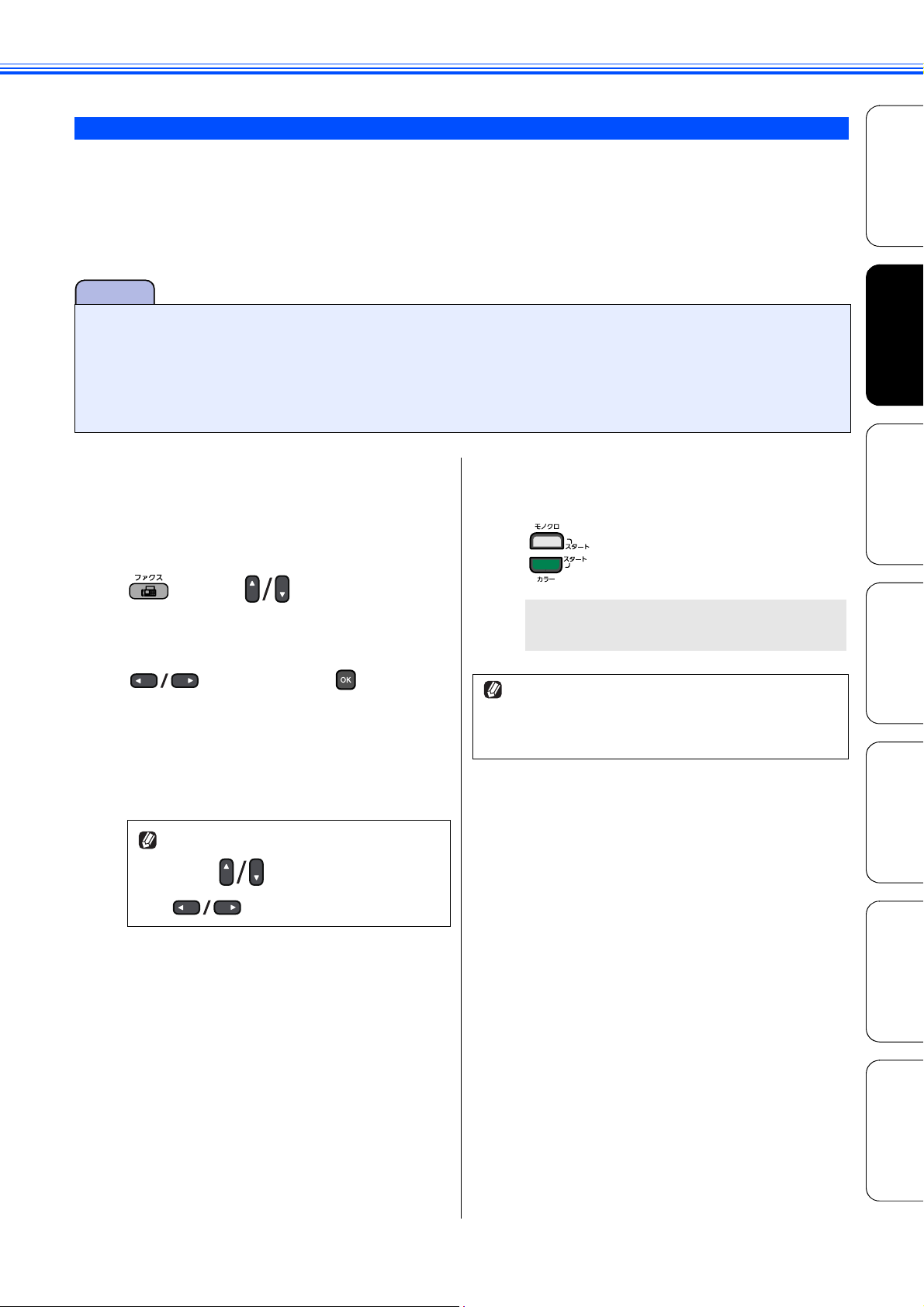
《応用》
原稿をすぐに送る
[リアルタイム送信]
すぐに相手先にダイヤルし、原稿を読み取りながら送ります。ファクスを急いで送りたいとき、送信状況を
確認しながら送信したいときに便利です。
メモリーに送信待ち原稿があるときでも、優先して原稿を送ることができます。お買い上げ時は【しない】
に設定されています。
ここで変更した設定は、ファクスの送信が終わると元に戻ります。設定を保持することもできます。
⇒ユーザーズガイド 基本編 第 2 章「変更した設定を保持する」
注意
■ リアルタイム送信で指定できる相手先は 1 件です。複数の相手先に 1 回の操作で同じ原稿を送ること
はできません。
■ ファクスをカラーで送ると、この設定をしなくても常にリアルタイムで送信されます。
■ リアルタイム送信では、原稿を原稿台ガラスにセットした場合、相手が通話中であれば自動再ダイヤ
ルを行いません。
a
b
c
原稿をセットする
⇒ユーザーズガイド 基本編 第 1 章「原稿を
セットする」
を押し、 で【リアルタイ
ム送信】を選ぶ
で設定を選び、 を押す
設定は【する/しない】から選びます。
•【する】:
リアルタイム送信で送ります。
•【しない】:
通常の送信で送ります。
画質など、他の設定も変更する場合は、
続けて で項目を選び、
で設定を選びます。
d
相手のファクス番号をダイヤルし
て、モノクロで送るときは
を、カラーで送るときは
を押す
原稿の読み取りが開始され、ファクスが送
られます。
本製品は通常、読み取った原稿をメモリーに蓄
積してから送信する「メモリー送信」を行って
いますが、リアルタイム送信を行うと、原稿は
メモリーに蓄積されません。
電話帳 お好みで設定するファクス
リモコン機能
コピー 転送・
15
キャプチャ
付 録 フォトメディア
Page 18
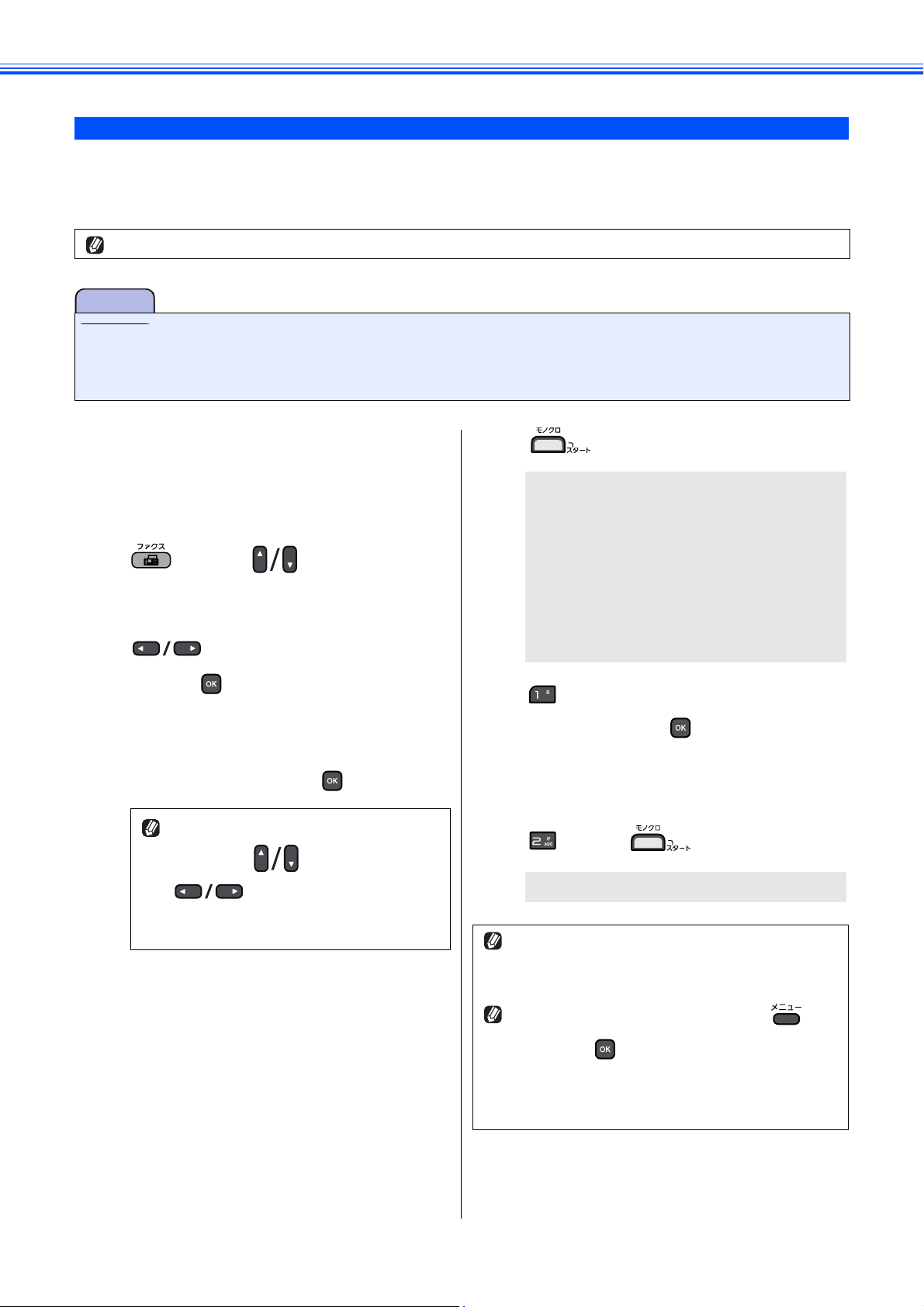
《応用》
相手の操作で原稿を送る
[ポーリング送信]
本製品に原稿を登録しておくと、ポーリング機能のある他のファクシミリはその原稿を自由に取り出すこと
ができます。これを「ポーリング送信」といいます。
また、受信側と送信側が同じパスワードを使用することによって、パスワードを知っている人だけが原稿を
受け取れる「機密ポーリング送信」を行うこともできます。
機密ポーリング送信は、相手側のファクシミリもブラザー製の場合のみ行えます。
注意
■ 相手側のファクシミリにポーリング機能がない場合は、この機能が利用できないことがあります。
■ ポーリング送信のときは、モノクロで送信されます。(カラーでの送信はできません。)
■ ポーリング通信の場合、通信料は受信側の負担となります。
a
b
原稿をセットする
⇒ユーザーズガイド 基本編 第 1 章「原稿を
セットする」
を押し、 で【ポーリング
送信】を選ぶ
c
で【標準】または【機密】
を選び、 を押す
【機密】を選んだ場合は、4 桁のパ
d
スワードを入力して、 を押す
画質など、他の設定も変更する場合
は、続けて で項目を選び
で設定を選びます。
⇒ユーザーズガイド 基本編 第 2 章
「画質や濃度を変更する」
e
ADF に原稿をセットしたときは、原稿の
読み取りが開始され、設定が終了します。
原稿台ガラスに原稿をセットしたときは、
画面に【次の原稿はありますか ? /はい
⇒ 1 を押してください/いいえ(送信) ⇒
2 を押してください】と表示されます。
送る原稿が 1 枚の場合⇒手順
送る原稿が複数枚の場合⇒手順
f
を押す
を押し、原稿台ガラスに次の原
稿をセットして を押す
送りたい原稿をすべて読み取るまで、この
手順を繰り返します。
g
ポーリング送信が終了すると、自動的に「ポー
リングレポート」が印刷され、送信結果を知ら
せてくれます。
または を押す
原稿を読み取り、メモリーに蓄積します。
0g へ
0f へ
16
ポーリング送信を解除したいときは、 から
【ファクス】 【通信待ち一覧】を選んで解除
します。
⇒ユーザーズガイド 基本編 第 2 章「送信待ち
ファクスを確認・解除する」
Page 19
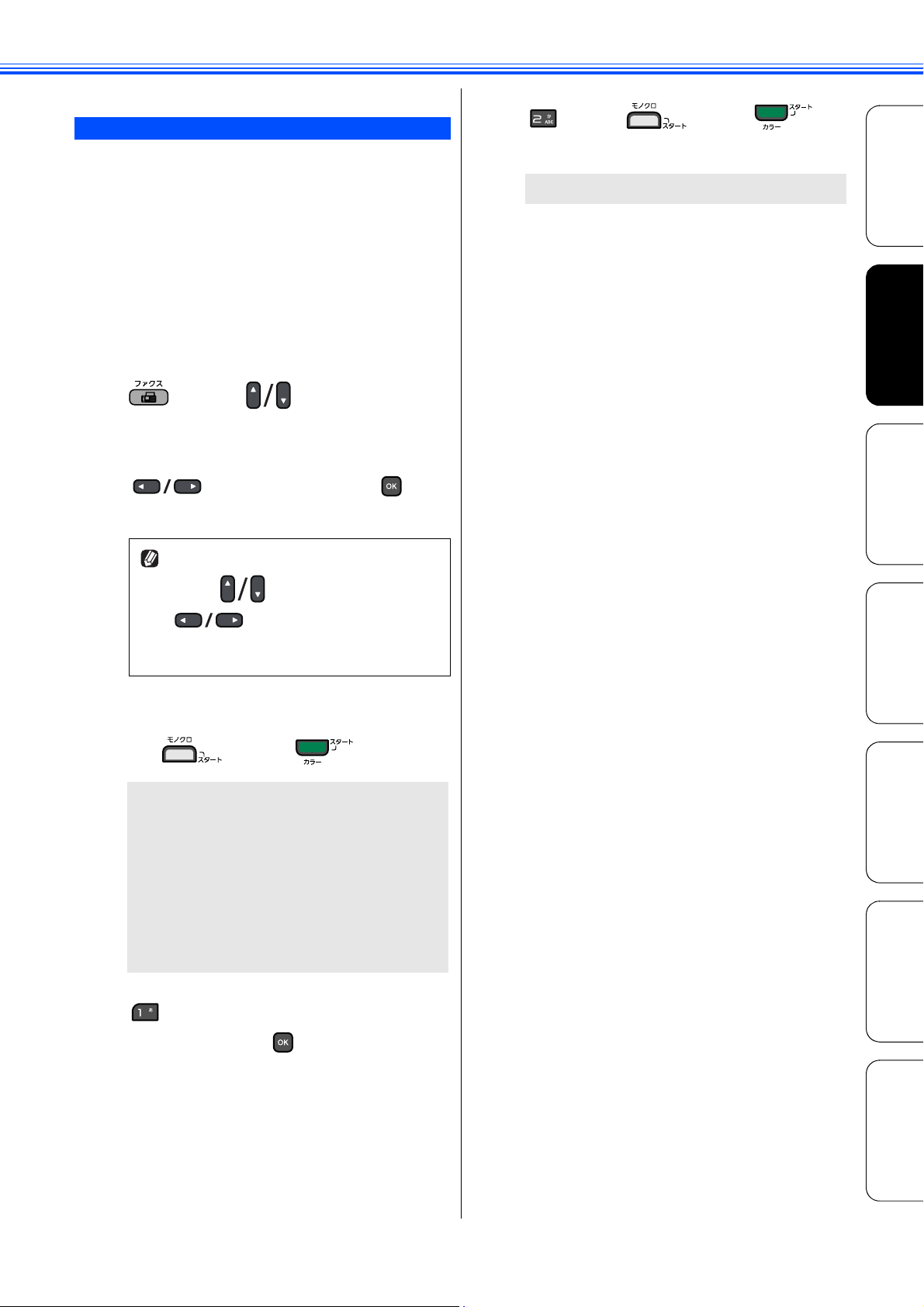
海外へ送る
[海外送信モード]
海外へ送信するときは、回線の状況によって正常に送
信できないことがあります。このときは海外送信を
【する】に設定すると通信エラーを少なくできます。
海外送信モードは送信が終了すると自動的に【しな
い】に戻ります。
f
《応用》
または または を
押す
ファクスが送られます。
a
b
c
d
原稿をセットする
⇒ユーザーズガイド 基本編 第 1 章「原稿を
セットする」
を押し、 で【海外送信
モード】を選ぶ
で【する】を選び、 を押
す
画質など、他の設定も変更する場合は、
続けて で項目を選び、
で設定を選びます。
⇒ユーザーズガイド 基本編 第 2 章
「画質や濃度を変更する」
相手先のファクス番号をダイヤルし
電話帳 お好みで設定するファクス
リモコン機能
e
て、 または を押す
ADF に原稿をセットしたときは、原稿の
読み取りが開始され、設定が終了します。
原稿台ガラスに原稿をセットしたときは、
画面に【次の原稿はありますか ? /はい
⇒ 1 を押してください/いいえ(送信) ⇒
2 を押してください】と表示されます。
送る原稿が 1 枚の場合⇒手順
送る原稿が複数枚の場合⇒手順
0f へ
0e へ
を押し、原稿台ガラスに次の原
稿をセットして を押す
送りたい原稿をすべて読み取るまで、この
手順を繰り返します。
コピー 転送・
キャプチャ
付 録 フォトメディア
17
Page 20
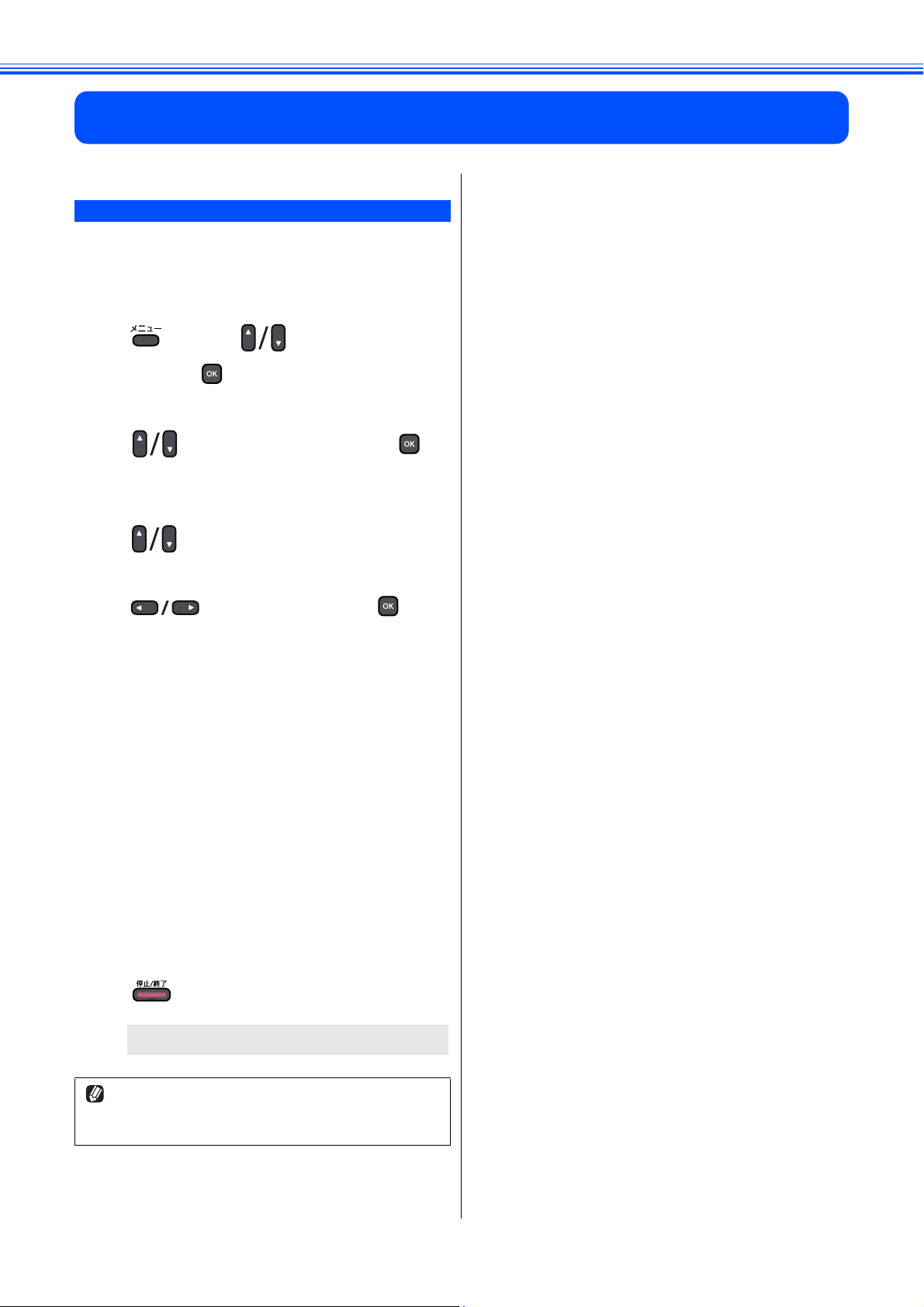
《応用》
ファクスの便利な受けかた
自動的に縮小して受ける
[自動縮小]
【自動縮小】は、記録紙トレイにセットしてある記録
紙の長さを超えたファクスが送られてきた場合に、
自動的に縮小して受信する機能です。
a
b
c
d
を押し、 で【ファクス】
を選び、 を押す
で【受信設定】を選び、 を
押す
で【自動縮小】を選ぶ
で【する】を選び、 を押
す
設定は【する/しない】から選びます。
•【する】:
自動縮小受信します。記録紙トレイにセッ
トしてある記録紙に対し、長辺が長いファ
クスが送られてきた場合に縮小して受信
します。短辺が長いファクスが送られてき
た場合は、この設定に関わらず縮小されま
す。
•【しない】:
自動縮小受信しません。記録紙トレイに
セットしてある記録紙に対し、短辺が長い
ファクスが送られてきた場合のみ縮小し
ます。長辺が長いファクスは、複数枚に分
割されます。
18
e
自動縮小を【しない】に設定し、原稿の長さが
約 420mm 以上のときは、縮小せず等倍のまま
で複数枚の記録紙に分割して印刷します。
を押す
設定を終了します。
Page 21
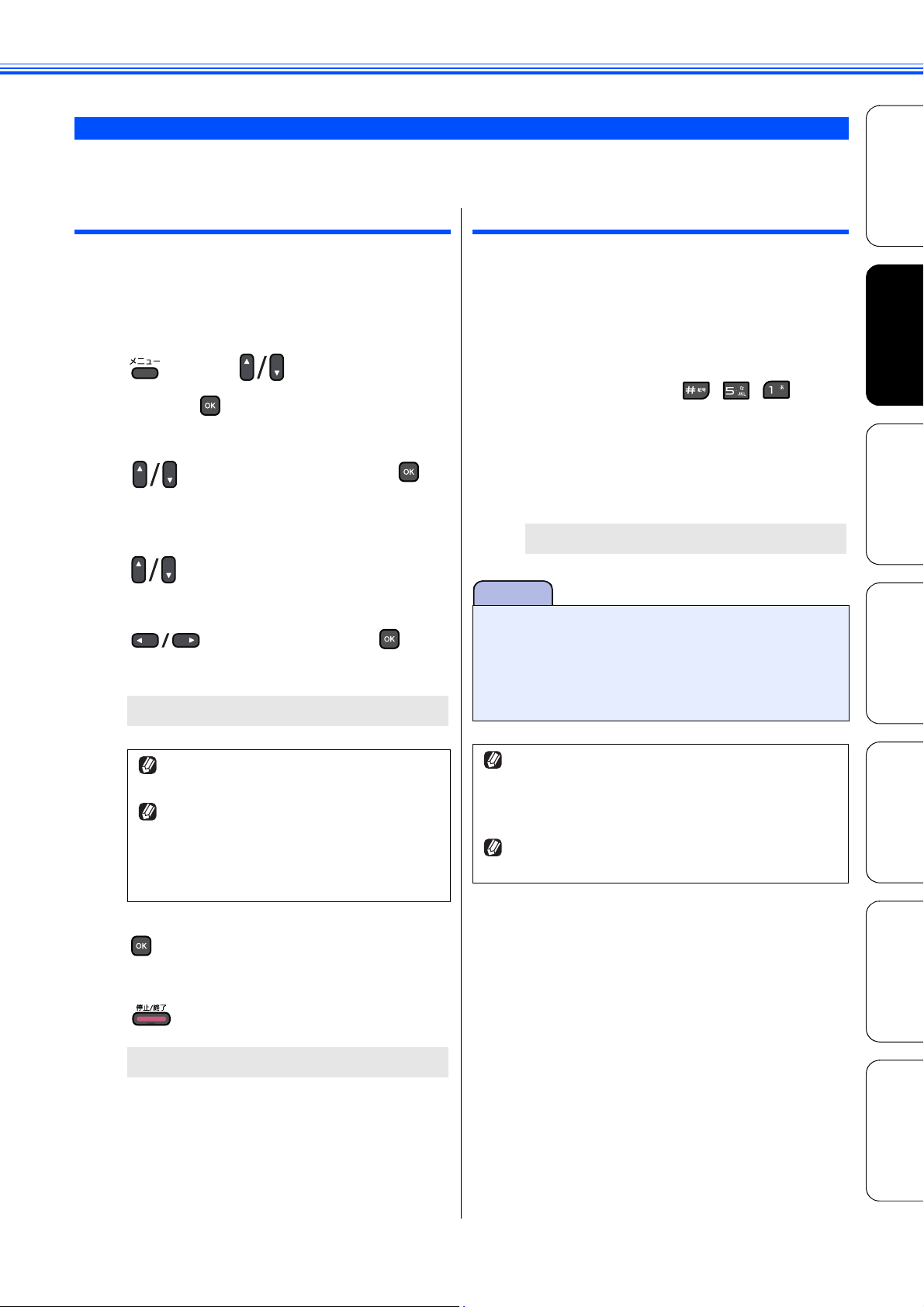
《応用》
本製品と接続している電話機の操作でファクスを受信する
[リモート受信]
親切受信の設定が【しない】の場合や、親切受信がうまくはたらかない場合は、本製品と接続している電話
機から本製品を操作してファクスを受信できます。これを「リモート受信」といいます。
リモート受信を設定する
リモート受信を使用するときは、リモート受信設定
を【する】にします。(お買い上げ時は【しない】に
設定されています。)また、リモート起動番号を変更
することもできます。
a
b
c
d
を押し、 で【ファクス】
を選び、 を押す
で【受信設定】を選び、 を
押す
で【リモート受信】を選ぶ
で【する】を選び、 を押
す
リモート起動番号が表示されます。
リモート受信の操作のしかた
a
b
c
本製品と接続している電話機の受話
器をとる
本製品と接続している電話機の受話
器を持ったまま、 を押
す
「#51」は、リモート起動番号です。
約 5 秒後に、受話器を戻す
ファクスの受信が始まります。
注意
■ ダイヤル回線(20PPS、10PPS)に設定され
ている環境でリモート受信を行うときは、電話
機のトーンボタンを押して、トーン(プッシュ)
信号に切り替えてから、リモート起動番号を入
力してください。
電話帳 お好みで設定するファクス
リモコン機能
e
f
リモート起動番号を変更するときは、
ダイヤルボタンで上書きします。
リモート起動番号を変更するときは、2
桁の数字部分を変更してください。3
桁すべてを数字に変更すると、本製品
と接続している電話機から特定の相手
に電話がかけられなくなります。
を押す
を押す
設定を終了します。
リモート起動番号とは、本製品の外付け電話端
子に接続されている電話機から、本製品をリ
モート受信させるときに使用する番号です。お
買い上げ時は「#51」に設定されています。
コピー 転送・
この機能は、電話機の種類や地域の諸条件によ
り、使用できないことがあります。
キャプチャ
付 録 フォトメディア
19
Page 22
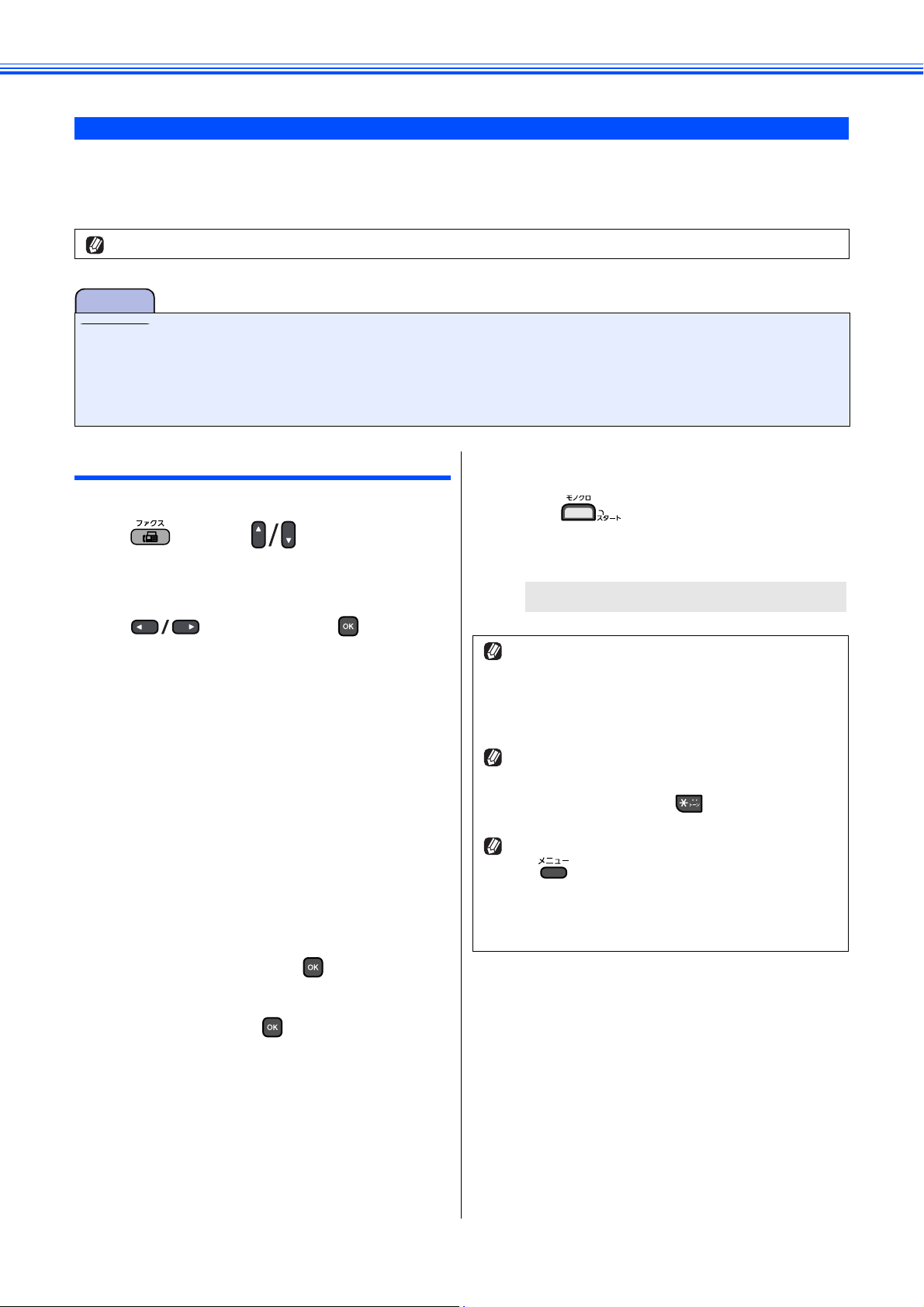
《応用》
本製品の操作で相手の原稿を受ける
[ポーリング受信]
本製品から操作して、相手側のファクシミリにセットされた原稿を受けます。(これを「ポーリング受信」
といいます。)
ファクス情報サービスなどから情報を受けるときに使用します。ポーリング受信をする時刻を指定したり、
パスワードが設定されている「機密ポーリング受信」も行えます。
機密ポーリング受信は、相手側のファクシミリもブラザー製の場合のみ行えます。
注意
■ 相手先のファクシミリにポーリング機能がない場合は、この機能が利用できないことがあります。
■ ポーリング受信のときは、モノクロで受信されます。(カラーでの受信はできません。)
■ ポーリング通信の場合、通信料は受信側の負担となります。
■ 相手側のファクシミリがポーリング送信の準備をしていないときは、受信できません。
ポーリング受信をする
a
受信】を選ぶ
b
(【機密】を選んだ場合)4 桁のパス
c
を押し、 で【ポーリング
で設定を選び、 を押す
•【標準】:
通常のポーリング受信を行う場合に選び
ます。
•【機密】:
パスワードが設定されている場合に選び
ます。
•【タイマー】:
ポーリング受信を行う時刻を設定する場
合に選びます。
•【しない】:
ポーリング受信を行いません。
d
相手先のファクス番号をダイヤル
し、 を押す
相手先のファクス番号を電話帳から選ぶこ
ともできます。
ファクスを受信します。
本製品では、各種のファクス情報サービスを利
用できます。ファクス情報サービスにはガイダ
ンス方式(音声が聞こえるもの)とポーリング
方式(ピーと音がするもの)があります。各種
サービスに合わせて操作してください。
ダイヤル回線をお使いのお客様は、情報サービ
スの暗証番号などを電話帳に登録する場合、登
録する暗証番号の前に を入力してくださ
い。
タイマーポーリング受信をキャンセルするに
は、 【ファクス】【通信待ち一覧】からキャ
ンセルしたい設定を選びます。
⇒ユーザーズガイド 基本編 第 2 章「送信待ち
ファクスを確認・解除する」
20
ワードを入力して、 を押す
(【タイマー】を選んだ場合)受信時
刻を入力して、 を押す
時刻は 24 時間制で入力します。
例)午後 3 時 5 分の場合は、「1505」
Page 23

《応用》
複数の相手先からポーリング受信をする
複数の相手先からポーリング受信をすることを「順
次ポーリング」といいます。
順次ポーリングでは、1 回の操作で、複数の相手先
のファクシミリにセットされた原稿を受けることが
できます。
a
受信】を選ぶ
b
を押し、 で【ポーリング
で設定を選び、 を押す
•【標準】:
通常のポーリング受信を行う場合に選び
ます。
•【機密】:
パスワードが設定されている場合に選び
ます。
•【タイマー】:
ポーリング受信を行う時刻を設定する場
合に選びます。
•【しない】:
ポーリング受信を行いません。
【番号追加】を選んだ場合は、相手
f
先のファクス番号をダイヤルして、
を押す
【電話帳検索】を選んだ場合は、
を押して電話帳から相手先を選び、
を押す
グループダイヤルで相手先を指定する
には、事前にグループダイヤルを設定
する必要があります。
⇒ 31 ページ「グループダイヤルを登録
する」
g
手順0e、0f と同様に 2 件目以降の相
手先を指定する
h
すべての相手先を選び終わったら、
で【確定】を選び、 を押す
i
を押す
電話帳 お好みで設定するファクス
(【機密】を選んだ場合)4 桁のパス
c
ワードを入力して、 を押す
(【タイマー】を選んだ場合)受信時
刻を入力して、 を押す
時刻は 24 時間制で入力します。
例)午後 3 時 5 分の場合は、「1505」
d
で【同報送信】を選び、 を
押す
e
で【番号追加】または【電話
帳検索】を選ぶ
ファクスを受信します。
すべての相手先からの受信が終わると、自
動的に「順次ポーリング受信レポート」が
印刷されます。
順次ポーリング受信を個別にキャンセ
ルするには、ダイヤル中に を押
します。
順次ポーリング受信をすべてキャンセ
ルするには、 【ファクス】【通信待
ち一覧】からキャンセルしたい設定を
選びます。
⇒ユーザーズガイド 基本編 第 2 章「送
信待ちファクスを確認・解除する」
リモコン機能
コピー 転送・
キャプチャ
21
付 録 フォトメディア
Page 24

《応用》
ファクスを転送する
[ファクス転送]
受信したファクスを別のファクシミリに転送します。お買い上げ時は、ファクス転送は設定されていません。
注意
■「ファクス転送」の設定前に受信済みのファクスは転送できません。
■「みるだけ受信」と「ファクス転送」を同時に設定している場合は、本製品にファクスの受信データは
残らず、転送先に送信されます。「ファクス転送」で「本体でも印刷する」を設定していても印刷され
ません。
■「ファクス転送」を設定していても、カラーファクスは転送されずに自動的に印刷されます。
■「ファクス転送」は、「電話呼び出し」、「メモリ保持のみ」、「PC ファクス受信」と同時に設定するこ
とはできません。
a
b
c
d
e
を押し、 で【ファクス】を
選び、 を押す
で【受信設定】を選び、 を
押す
で【メモリー受信】を選び、
を押す
で【ファクス転送】を選び、
を押す
ダイヤルボタンで転送先のファクス
番号を入力し、 を押す
f
で本製品で印刷するかしない
かを選び、 を押す
•【本体でも印刷する】:
受信したファクスを転送すると同時に、本
製品で印刷します。
•【本体では印刷しない】:
受信したファクスを転送するだけで、本製
品で印刷しません。
g
転送先のファクシミリが通話中のときは、自動
的に 5 分おきに 3 回まで再ダイヤルされます。
ファクス転送が終了すると、メモリーに保存さ
れたファクスは自動的に消去されます。
を押す
設定を終了します。
22
すでに転送先のファクス番号が登録さ
れている場合は、登録済みのファクス
番号が表示されます。
転送先のファクス番号を変更する場合
は で【変更する】を選び、
を押します。
「みるだけ受信」が設定されている場合、
受信したファクスは印刷されません。
⇒手順
「みるだけ受信」が設定されていない場合
⇒手順
0g へ
0f へ
Page 25

《応用》
受信したファクスをパソコンに送る
[PC ファクス受信]
受信したファクスメッセージを本製品と接続しているパソコンに転送できます。パソコンと接続されていな
い場合は、受信したファクスメッセージをメモリーに記憶し、パソコンに接続したときにまとめて転送しま
す。パソコンでファクスメッセージを受信したあと、ファクスメッセージは本製品のメモリーから消去され
ます。
注意
■ カラーファクスはパソコンに転送されずに本製品で自動的に印刷されます。
■「 PC ファクス受信」は、「ファクス転送」、「電話呼び出し」、「メモリ保持のみ」と同時に設定するこ
とはできません。
■「 PC ファクス受信」は Windows
■「みるだけ受信」を設定している場合は、【本体でも印刷する】を設定していても印刷されません。
®
でのみ使用できます。
a
b
c
d
e
を押し、 で【ファクス】
を選び、 を押す
で【受信設定】を選び、 を
押す
で【メモリー受信】を選び、
を押す
で【PCファクス受信】を選
び、 を押す
メッセージを確認して、 を押す
パソコンの「PC-FAX 受信」を起動させてく
ださい。起動方法について詳しくは、下記
をご覧ください。
⇒ユーザーズガイド パソコン活用編「PC-
FAX 受信を起動する」
f
PC-FAX 受信を起動させたパソコ
ンを、本製品の画面から で選
び、 を押す
USB
接続しているパソコンを選ぶ場合は、
<
USB
>を選びます。
ネットワーク接続しているパソコンを選ぶ
場合は、接続先のパソコンの名前を選びま
す。
注意
■ このとき、PC-FAX 受信が起動しているパソ
コンしか選択できません。
「みるだけ受信」が設定されている場合、
受信したファクスは印刷されません。⇒手
0h へ
順
「みるだけ受信」が設定されていない場合
⇒手順
g
0g へ
で本製品で印刷するかしない
かを選び、 を押す
電話帳 お好みで設定するファクス
リモコン機能
コピー 転送・
•【本体でも印刷する】:
受信したファクスを転送すると同時に、本
製品で印刷します。
•【本体では印刷しない】:
受信したファクスを転送するだけで、本製
品で印刷しません。
キャプチャ
付 録 フォトメディア
23
Page 26

《応用》
h
を押す
設定を終了します。
パソコンで受信したファクスを確認・印刷する
方法については、下記をご覧ください。
⇒ユーザーズガイド パソコン活用編「パソコ
ンでファクスを受信する」
手順
0g で【本体では印刷しない】に設定し
て、パソコンからファクスを取り出さないまま
【オフ】にすると【すべてのファクスをプリン
トしますか ? /はい ⇒ 1 を押してください/
いいえ ⇒ 2 を押してください】と表示されま
す。設定を解除しないでファクスの内容をメモ
リーに残しておくときは、 を押してくだ
さい。 を押すとメモリーに記憶されてい
るファクスが印刷されます。
手順
0g で【本体でも印刷する】を設定して
おくと、ファクスのデータがパソコンに転送さ
れる前に電源トラブルなどが起きても、印刷さ
れた状態でファクスを受け取ることができま
す。
24
Page 27

《通信管理》
通信状態を確かめる
通信管理
通信管理レポートを印刷する
[通信管理レポート]
最近送受信した 200 件分の通信結果を印刷します。お買い上げ時は、50 件ごとに印刷する設定になってい
ます。
注意
■ 通信管理レポートは、モノクロでしか印刷できません。
すぐに印刷するとき
a
b
記録紙をセットする
⇒ユーザーズガイド 基本編 第 1 章「記録紙
トレイにセットする」
を押し、 で【レポート印
刷】を選び、 を押す
定期的に印刷するとき
a
b
c
を押し、 で【ファクス】
を選び、 を押す
で【レポート設定】を選び、
を押す
で【通信管理レポート】を選
ぶ
電話帳 お好みで設定するファクス
c
d
e
で【通信管理レポート】を選
び、 を押す
を押す
通信管理レポートが印刷されます。
印刷が終了したら、 を押す
d
で印刷間隔を選び、 を押
す
印刷間隔は、【レポート出力しない/ 50 件
ごと/ 6 時間ごと/ 12 時間ごと/ 24 時間
ごと/ 2 日ごと/ 7 日ごと】から選びます。
A)【7 日ごと】を選んだ場合
(1) で【時刻指定】を選び、印刷する
時間を入力して を押す
(2) で印刷する曜日を選んで を
押す
(3) を押す
◆通信管理レポートが設定されます。
リモコン機能
コピー 転送・
キャプチャ
25
付 録 フォトメディア
Page 28

《通信管理》
B)
【6 時間ごと /12 時間ごと /24 時間ごと
/2 日ごと】を選んだ場合
(1) で【時刻指定】を選び、印刷する
時間を入力して を押す
(2) を押す
◆通信管理レポートが設定されます。
C)【レポート出力しない /50 件ごと】を
選んだ場合
(1) を押す
◆通信管理レポートが設定されます。
定期的に通信管理レポートが印刷されると、レ
ポートの内容はメモリーから消去されます。
26
Page 29

《通信管理》
送信結果レポートを印刷する
[送信結果レポート]
送信結果を印刷します。お買い上げ時は、送信エラー時に、ファクスの 1 ページ目が印刷されるように設
定されています。
注意
■ 送信結果レポートは、モノクロでしか印刷できません。
すぐに印刷するとき
a
b
c
d
e
記録紙をセットする
⇒ユーザーズガイド 基本編 第 1 章「記録紙
トレイにセットする」
を押し、 で【レポート印
刷】を選び、 を押す
で【送信結果レポート】を選
び、 を押す
を押す
送信レポートが印刷されます。
印刷が終了したら、 を押す
印刷するタイミングと内容を設定する
a
b
c
d
を押し、 で【ファクス】を
選び、 を押す
で【レポート設定】を選び、
を押す
で【送信結果レポート】を選ぶ
で設定を選び、 を押す
設定は【オン/オン+イメージ/オフ/オ
フ+イメージ】から選びます。
•【オン】:
ファクス送信後に、毎回結果レポートを印
刷します。
•【オン+イメージ】:
ファクス送信後に、毎回結果レポートと 1
ページ目の画像を印刷します。
•【オフ】:
送信エラーがあるときだけ、結果レポート
を印刷します。
•【オフ+イメージ】:
送信エラーがあるときだけ、結果レポート
と送信したファクスの1 ページ目を印刷し
ます。
電話帳 お好みで設定するファクス
リモコン機能
コピー 転送・
e
リアルタイム送信(⇒ 15 ページ「原
稿をすぐに送る」)の場合は、画像は印
刷されません。
カラーファクスで送信できなかった場
合は送信結果レポートにイメージは印
刷されません。
を押す
設定を終了します。
キャプチャ
付 録 フォトメディア
27
Page 30

《通信管理》
着信履歴リストを印刷する
[着信履歴リスト]
着信履歴を印刷します。
注意
■ 着信履歴リストはモノクロでしか印刷できま
せん。
a
b
c
d
e
記録紙をセットする
⇒ユーザーズガイド 基本編 第 1 章「記録紙
トレイにセットする」
を押し、 で【レポート印
刷】を選び、 を押す
で【着信履歴リスト】を選
び、 を押す
を押す
着信履歴リストが印刷されます。
印刷が終了したら、 を押す
28
Page 31

第3章
電話帳
電話帳
電話帳を利用する ....................................................... 30
発信履歴・着信履歴から電話帳に登録する .......... 30
グループダイヤルを登録する ............................... 31
リモートセットアップ
パソコンを使って電話帳に登録する ..........................33
電話帳 お好みで設定するファクス
リモコン機能
コピー 転送・
29
キャプチャ
付 録 フォトメディア
Page 32

《電話帳》
電話帳
電話帳を利用する
電話帳
発信履歴・着信履歴から電話帳に登録する
画面に表示されるファクシミリの発信履歴や着信履歴を見ながらそのまま電話帳に登録することがで
きます。着信履歴リストを印刷して、あらかじめ登録先や内容を確認しておくこともできます。
⇒ 28 ページ「着信履歴リストを印刷する」
注意
■「ナンバー・ディスプレイサービス」の契約をしていないときは、着信履歴は使えません。
■ 電話帳に同じ番号や同じ相手先名がすでに登録されていても、重複して登録されます。
a
を押す
最新の発信履歴が表示されます。
着信履歴を見たいときは、 を押して
ください。
履歴は最新の 30 件が記録されていま
す。
ファクスモードのメニューからも最新
の履歴を表示できます。
を押し、 で【発信履歴】
e
f
登録したい相手先の名前を入力し、
を押す
名前は 10 文字まで入力できます。読みがな
は、自動的に 16 文字まで入力されます。
⇒ユーザーズガイド 基本編 付録「文字の入
れかた」
読みがなを編集し、 を押す
読みがなは、電話帳検索時、五十音順に並
べ替えるときに使われます。
読みがなを編集する必要がない場合は、そ
b
c
d
または【着信履歴】を選び、 を押し
てください。
⇒手順
0b へ
で電話帳に登録したい番号を
選び、 を押す
で【電話帳登録】を選び、
を押す
電話帳画面が表示されます。
番号 1、番号 2 ともに空いている短縮番号
のリストが表示されます。
で短縮番号を選び、 を押す
のまま を押します。
【番号 1】に選択した番号が入力さ
g
れていることを確認して、 を押す
【番号 2】に設定する番号を入力し、
h
を押す
【番号 2】を登録しない場合は、そのまま
を押してください。
i
j
で【確定】を選び、 を押す
を押す
30
選択した番号が電話帳に登録されます。
Page 33

《電話帳》
グループダイヤルを登録する
[グループ登録]
電話帳に登録した複数の相手先を、1 つのグループとしてまとめて登録します。これを「グループダイヤ
ル」といいます。グループダイヤルは、ファクスを同報送信(⇒ユーザーズガイド 基本編 第 2 章「複数の
相手先に同じ原稿を送る」)するときに使用します。グループは、6 つまで登録できます。また、電話帳に
登録されている相手先なら、1 つのグループに登録できる数に制限はありません。ただし、グループダイヤ
ルも 1 件として電話帳に追加されるため、電話帳の空きがなければ登録することはできません。
注意
■ グループダイヤルを登録する前に、電話帳にファクス番号を登録してください。ファクス番号をその
ままグループダイヤルに登録することはできません。
a
b
を押す
ファクスモードのメニューからもグ
ループ登録を選べます。
を押し、 で【電話帳 /
登録】を選び、 を押してください。
⇒手順
0b へ
で【グループ登録】を選び、
を押す
グループダイヤルの登録画面が表示され
ます。
ΈσȜί
ΈσȜί
୭
୭
ΈσȜί
ΈσȜί
ΈσȜί
ΈσȜί
ˍ
ˎ
ˏ
ː
఼ࢃ
OK
OK
f
グループに登録する相手先を選ぶ
以下の 2 通りの方法があります。
A)あいうえお順で選ぶ場合
(1) で【あいうえお順検索】を選び、
を押す
(2) で登録する相手先を選び、 を
押す
B)番号順で選ぶ場合
(1) で【番号順検索】を選び、 を
押す
(2) で登録する相手先を選び、 を
押す
登録する相手先の数だけ手順 0e、0f
を繰り返します。
電話帳 お好みで設定するファクス
リモコン機能
コピー 転送・
c
d
e
で登録先のグループを選び、
を押す
空いている短縮番号のリストが表示され
ます。
で短縮番号を選び、 を押す
で【番号追加】を選び、 を
押す
g
登録する番号をすべて設定したら、
で【確定】を選んで、 を押
す
グループダイヤルが電話帳に登録されま
す。
h
途中で登録をやめると、登録中のデータは破棄
されます。
を押す
設定を終了します。
キャプチャ
付 録 フォトメディア
31
Page 34

《電話帳》
注意
■ 間違った番号を登録すると、自動再ダイヤルな
どの際に、間違った相手を何度も呼び出すこと
になります。新しくグループを登録したとき
は、電話帳リストを印刷して確認することをお
勧めします。
⇒ユーザーズガイド 基本編 第 3 章「電話帳リ
ストを印刷する」
グループ名を変更する
(1) 「グループダイヤルを登録する」の手順
0c で、名前を変更したいグループを選
び、 を押す
(2) で【グループ名変更】を選び、
を押す
(3) ダイヤルボタンでグループ名を入力
し、 を押す
グループダイヤルを削除する
(1) 「グループダイヤルを登録する」の手順
0c で、削除したいグループを選び、
を押す
(2) で【消去】を選び、 を押す
◆【消去しますか ? /はい ⇒ 1 を押してくだ
さい/いいえ ⇒ 2 を押してください】と
表示されます。
(3) を押す
◆グループが削除されます。
(4) を押す
⇒ユーザーズガイド 基本編 付録「文字の入
力方法」
◆グループ名が変更されます。
(4) で【確定】を選び、 を押す
◆変更内容が反映されます。
(5) を押す
グループダイヤルから相手先を削除する
(1) 「グループダイヤルを登録する」の手順
0c で、削除したい相手先が入っている
グループを選び、 を押す
(2) 削除する相手先を で選び、
を押す
◆【消去しますか ? /はい ⇒ 1 を押してくだ
さい/いいえ ⇒ 2 を押してください】と
表示されます。
(3) を押す
◆選んだ相手先が削除されます。
(4) で【確定】を選び、 を押す
◆変更内容が反映されます。
(5) を押す
32
Page 35

《リモートセットアップ》
パソコンを使って電話帳に登録する
パソコンにプリンタードライバーと一緒に自動でインストールされているアプリケーション「リモー
トセットアップ」を使用すると、電話帳の登録 / 編集がパソコンからできます。パソコン上では、キー
ボードによる入力が行えるため、名前の登録などは本製品で入力する場合に比べて簡単です。
「リモートセットアップ」の使用方法について詳しくは下記をご覧ください。
®
Windows
⇒ユーザーズガイド パソコン活用編「Windows
Macintosh の場合
⇒ユーザーズガイド パソコン活用編「Macintosh 編」-「リモートセットアップを利用する」
の場合
®
編」-「リモートセットアップを利用する」
(リモートセットアップ画面例)
リモートセットアップ
電話帳 お好みで設定するファクス
リモコン機能
コピー 転送・
キャプチャ
33
付 録 フォトメディア
Page 36

《リモートセットアップ》
Memo
34
Page 37

第4章
転送・リモコン機能
リモコンアクセス
外出先から本製品を操作する ..................................... 36
暗証番号を設定する .............................................. 36
外出先から本製品を操作する ............................... 37
リモコンコード .......................................................... 38
電話呼び出し
外出先に転送する .......................................................39
ファクスが届いたことを電話で知らせる .............. 39
電話帳 お好みで設定するファクス
リモコン機能
コピー 転送・
35
キャプチャ
付 録 フォトメディア
Page 38

《リモコンアクセス》
転送・リモコン機能
外出先から本製品を操作する
外出先からトーン信号でリモコンコードを入力し、本製品を操作できます。
暗証番号を設定する
[暗証番号]
外出先から本製品を操作するためには、あらかじめ
暗証番号(3 桁の数字または記号と*)を設定して
おく必要があります。お買い上げ時は、暗証番号は
設定されていません。
注意
■ 暗証番号には、第三者に推測されやすい番号
(生年月日など)を使用しないでください。
a
を押し、 で【ファクス】
を選び、 を押す
暗証番号を削除するときは
(1) 「暗証番号を設定する」の手順 0b まで
の操作を行う
(2) を押す
(3) を押す
◆暗証番号が削除されます。
(4) を押す
リモコンアクセス
b
c
d
暗証番号を入力し、 を押す
「*」の左側の 3 桁に、~、、
証番号は「*」を加えた 4 桁の番号になり
ます。)
例)暗証番号「123」の場合は、
設定を終了します。
で【暗証番号】を選ぶ
からお好みの番号を設定します。(暗
を押し、 を押します。
暗証番号の 4 桁目の「*」は変更でき
ません。
を押す
36
Page 39

《リモコンアクセス》
外出先から本製品を操作する
外出先からは、以下の手順で本製品を操作します。
注意
■ リモコンアクセスするためには、あらかじめ暗
証番号の設定が必要です。
36
ページ「暗証番号を設定する」
⇒
■ ブランチ接続(並列接続)をしている場合は、
リモコンコードを正しく識別できないことが
あります。
■ 電話回線にドアホン、ガス検針器、セキュリ
ティ装置などが接続されている場合は、リモコ
ンコードを正しく識別できないことがありま
す。
■ 携帯電話の一部モデルで送出されるトーン信
号が不規則なため、本製品がリモコンコードを
正しく識別できないことがあります。
a
外出先から本製品に電話する
プッシュ回線に接続されているファクシミ
リ、またはトーン信号が送出できるファク
シミリからダイヤルします。
d
終了するときは「9」「0」を続けて
押す
正しく受け付けられたときは、「ピー」と
いう音が 1 回聞こえます。
正しく受け付けられなかったときは、「ピ
ピピッ」という音が聞こえます。もう一度
操作をやり直してください。
電話帳 お好みで設定するファクス
b
本製品が応答し、無音状態になった
ら、暗証番号(末尾*を含む 4 桁)
を入力する
暗証番号を受けつけるとメッセージの有
無を音でお知らせします。
•「ポー」:
ファクスメッセージが記憶されてい
ます。
• 無音:
ファクスメッセージが記憶されてい
ません。
その後、「ピピッ」と鳴ったら、手順
0c
に進みます。
c
リモコンコードを入力する
次のページの「リモコンコード」を入力し
ます。
例)外付け留守電モードに変更するときは
「9」「8」「1」を押します。
「リモコンアクセスカード」を切り取っ
て携帯いただくと便利です。
⇒ユーザーズガイド 基本編 付録「リモコ
ンアクセスカード」
リモコン機能
コピー 転送・
キャプチャ
付 録 フォトメディア
37
Page 40

《リモコンアクセス》
リモコンコード
外出先のファクシミリから、以下のコード番号を入力して、本製品を操作できます。
コード
設定
951
952
954
956
メモリー受信を【オフ】にする。(電話呼び出しやファクス転送の設定も解除されます。)
ファクス転送を設定する。(転送先のファクス番号が登録されていないときは設定できません。)
ファクス転送先を設定する。 「9」「5」「4」のあと「ピー」と鳴ったら転送先番号を入力し、「#」
メモリー受信を有効にする。(「メモリ保持のみ」となり、リモコンアクセスによるファクス転送が可
能になります。)
メモリー操作
962
971
メモリーに記憶されたファク
スを取り出す。
ファクスが記憶されているか
を確認する。
受信モード変更
981
982
983
外付け留守電モードにする。
自動切換えモードにする。
ファクス専用モードにする。
操作内容
を 2 回押す。ファクス転送の設定がされていないときは自動的に
「ファクス転送」になります。
「9」「6」「2」のあと「ピー」と鳴ったら転送先番号を入力し「#」
を 2 回押して受話器を置く。
記憶されているとき:「ピー」という音がする。
記憶されていないとき:「ピピピッ」という音がする。
リモコンアクセスの終了
90
リモコンアクセスを終了する。
外出先でメモリーに記憶されたファクスを取り出すには、「みるだけ受信」を【する】に設定するか、
「メモリー受信」を【メモリ保持のみ】に設定する必要があります。
⇒ユーザーズガイド 基本編 第 2 章「みるだけ受信を設定する」
⇒ユーザーズガイド 基本編 第 2 章「ファクスをメモリーで受信する」
リモコンアクセス機能を使用する場合には、暗証番号の入力が必要です。受信モードによって、暗証番
号を入力するタイミングが異なります。
受信モードについて ⇒ユーザーズガイド 基本編 第 1 章「受信モードを選ぶ」
• ファクス専用モードの場合
メモリー受信を設定しているとき:
応答後、約 4 秒間無音になるので、このときに暗証番号を入力します。
メモリー受信を設定していないとき:
ファクス信号(ピーヒョロヒョロ音)の間の無音状態のときに暗証番号を入力します。
• 自動切換えモードの場合
応答後、約 4 秒間無音になるので、このときに暗証番号を入力します。
• 外付け留守電モードの場合
本製品と接続している留守番電話が応答後、応答メッセージが聞こえてくる前の無音状態のときに暗
証番号を入力します。
※本製品と接続している留守番電話に応答メッセージを録音する際に、あらかじめ 4 ~ 5 秒無音状態を
入れておいてください。
38
Page 41

転送・リモコン機能
《電話呼び出し》
外出先に転送する
電話呼び出し
ファクスが届いたことを電話で知らせる
[電話呼び出し]
ファクスを受信すると、登録した電話番号に電話をかけてファクスが届いたことを知らせます。
そのあと、外出先のファクシミリからリモコンアクセス機能を利用して、ファクスを取り出すことができま
す。
⇒ 37 ページ「外出先から本製品を操作する」
注意
■「電話呼び出し」は、「PC ファクス受信」、「ファクス転送」、「メモリ保持のみ」と同時に設定するこ
とはできません。
■ 電話呼び出し先として設定した電話が通話中の場合は、呼び出しされません。
■ 通信管理レポートや発信履歴に呼び出しの履歴は残りません。
■ 呼び出し先の電話番号は、外出先から変更することはできません。
■「電話呼び出し」を設定をしても、本製品がカラーファクスを受信すると、呼び出し動作を行いません。
■ NTT のボイスワープサービスとは異なります。ボイスワープはかかってきた通話そのものを転送する
サービスです。詳しくは、NTT にお問い合わせください。
電話帳 お好みで設定するファクス
a
b
c
d
を押し、 で【ファクス】
を選び、 を押す
で【受信設定】を選び、 を
押す
で【メモリー受信】を選び、
を押す
で【電話呼び出し】を選び、
を押す
すでに呼び出し先の電話番号が登録さ
れている場合は、登録済みの電話番号
が表示されます。
電話番号を変更する場合は で
e
呼び出し先の電話番号を入力し、
を押す
f
電話呼び出しを解除する
(1) 「ファクスが届いたことを電話で知ら
せる」の手順 0d で【オフ】を選び、
(2) を押す
◆電話呼び出しが解除されます。
を押す
設定を終了します。
を押す
リモコン機能
コピー 転送・
キャプチャ
【変更する】を選んで を押します。
⇒手順
変更しない場合は で【変更し
ない】を選び、 を押します。
⇒手順
0e へ
0f へ
付 録 フォトメディア
39
Page 42

《電話呼び出し》
Memo
40
Page 43

第5章
コピー
応用
いろいろなコピー ....................................................... 42
インクを節約してコピーする ............................... 42
スタック / ソートコピーする ................................ 43
2in1 コピー /4in1 コピー / ポスターコピーする
(レイアウトコピー) .............................................. 44
ブックコピーする ................................................. 46
自動的に補正してブックコピーする .......................... 46
手動で補正してブックコピーする .............................. 46
コピーに文字や画像を重ねる ............................... 48
テンプレートを重ねてコピーする .............................. 49
メディアの画像を重ねてコピーする .......................... 50
スキャンした画像を重ねてコピーする ...................... 51
「メモリーがいっぱいです」と
表示されたときは ................................................. 52
電話帳 お好みで設定するファクス
リモコン機能
41
コピー 転送・
キャプチャ
付 録 フォトメディア
Page 44

《応用》
コピー
いろいろなコピー
インクを節約してコピーする
[インク節約モード]
文字や画像などの内側を薄く印刷して、インクの消費量を抑えます。
注意
■ 原稿の種類によっては、コピー結果がイメージと異なることがあります。
■「レイアウトコピー」、「ブックコピー」、「透かしコピー」と同時に設定することはできません。
「インク節約モード」機能は、Reallusion Inc. の技術を使用しています。
応用
a
b
c
d
e
原稿をセットする
⇒ユーザーズガイド 基本編 第 1 章「原稿を
セットする」
を押す
コピーモードに切り替わります。
複数部コピーするときは、ダイヤル
ボタンで部数を入力する
⇒ユーザーズガイド 基本編 第 4 章「複数部
コピーする」
で【インク節約モード】を選
ぶ
で【オン】を選び、 を押
す
42
f
モノクロでコピーするときは
を、カラーでコピーすると
きは を押す
Page 45

スタック / ソートコピーする
[スタックコピー / ソートコピー]
複数ページの原稿を複数部コピーする場合、ページごとまたは一部ごとにまとめて排出します。
注意
■「 拡 大 / 縮小」の「用紙に合わせる」、「ブックコピー」、「レイアウトコピー」と「ソートコピー」は同
時に設定することはできません(「スタックコピー」は同時設定できます)。
《応用》
• スタックコピー
ページごとにまとめて排出します。
• ソートコピー
一部ごとにまとめて排出します。
コピーは読み取った順に上向きで排出
されるため、複数部のコピーをする場
合、最後に読み取った原稿のコピーが
一番上になります。したがってソート
コピー機能を使って大量の部数のコ
ピーを作成するときは、できあがりを
逆順に入れ替える手間を省くため、あ
らかじめ元になる原稿を逆順にしてお
くことをお勧めします。
a
ADF(自動原稿送り装置)に原稿
をセットする
⇒ユーザーズガイド 基本編 第 1 章「ADF
(自動原稿送り装置)に原稿をセットする」
b
c
を押す
コピーモードに切り替わります。
で【スタック / ソート コ
ピー】を選ぶ
d
で【スタックコピー】また
は【ソートコピー】を選び、 を押
す
e
コピーしたい部数(1 ~ 99)をダ
イヤルボタンで入力する
⇒ユーザーズガイド 基本編 第 4 章「複数部
コピーする」
コピー枚数は 99 部まで設定できます。
100 部以上コピーする場合は、再度設
定してください。
電話帳 お好みで設定するファクス
リモコン機能
コピー 転送・
ࡔࣂݙ
ΓΛΠƦƦƦ
ΕȜΠάȜȶ
ȷঀဥ
f
モノクロでコピーするときは
を、カラーでコピーすると
きは を押す
原稿の読み取り中に「メモリーがいっ
ぱいです」と表示されたときは下記を
ご覧ください。
⇒ 52 ページ「「メモリーがいっぱいで
す」と表示されたときは」
メモリーの残量が少ないと機能しない
場合があります。
スタック / ソートコピーを行うと、画
質が若干劣化する場合があります。き
れいな状態でコピーしたい場合は 1 部
ずつコピーしてください。
キャプチャ
付 録 フォトメディア
43
Page 46

《応用》
2in1 コピー /4in1 コピー/ ポスターコピーする(レイアウトコピー)
[レイアウトコピー]
2 枚または 4 枚の原稿を 1 枚の A4 記録紙に割り付けてコピーしたり、1 枚の原稿を 9 枚の A4 記録紙に拡
大コピーして、ポスターを作ったりできます。
注意
■「レイアウトコピー」では、記録紙サイズを【A4】に設定してください。
■「 拡 大 / 縮小」、「インク節約モード」、「ソートコピー」、「ブックコピー」、「透かしコピー」と同時に設
定することはできません。
a
b
c
d
原稿をセットする
⇒ユーザーズガイド 基本編 第 1 章「原稿を
セットする」
「ポスターコピー」をする場合は、原稿
台ガラスに原稿をセットしてください。
を押す
コピーモードに切り替わります。
複数部コピーするときは、ダイヤル
ボタンで部数を入力する
⇒ユーザーズガイド 基本編 第 4 章「複数部
コピーする」
※この設定は、2in1、4in1 のモノクロコピー
のみ有効です。
で【レイアウト コピー】を選
ぶ
e
でレイアウトを選び、 を
押す
レイアウトは【オフ(1 in 1)/ 2in1 (タテ
長)/ 2in1 (ヨコ長)/ 4in1 (タテ長)
/ 4in1 (ヨコ長)/ポスター(3 x 3)】か
ら選びます。
コピーは読み取った順に上向きで排出
されます。複数枚のコピーをする場合、
最後に読み取った原稿のコピーが一番
上になります。
• 2in1(タテ長)
• 2in1(ヨコ長)
• 4in1(タテ長)
44
• 4in1(ヨコ長)
• ポスター(3 x 3)
Page 47

ポスターコピーは、原稿をポスターサ
イズに拡大し、9 枚の記録紙に分割し
てコピーします。ポスターコピーをす
る場合は、あらかじめ記録紙トレイに
記録紙を分割される枚数以上セットし
てください。
《応用》
f
g
h
モノクロでコピーするときは
を、カラーでコピーすると
きは を押す
ADF を使った場合や、【オフ】または【ポ
スター(3x3)】を選んだときは、コピー
が開始されます。
原稿台ガラスに原稿をセットして、【2in1】
または【4in1】を選んだときは、原稿の読
み取りが開始され、【次の原稿はあります
か ? /はい ⇒ 1 を押してください/いい
え ⇒ 2 を押してください】と表示されま
す。
を押す
次の原稿をセットし、 を押す
コピーするすべての原稿に対して、手順
0g、0h を繰り返し行います。
電話帳 お好みで設定するファクス
リモコン機能
i
すべての原稿を読み取ったら、
を押してコピーを終了する
コピー 転送・
キャプチャ
付 録 フォトメディア
45
Page 48

《応用》
ブックコピーする
[ブックコピー]
原稿台ガラスに本のようにとじた原稿をセットするとき、とじ部分の影や原稿セットの傾きを修正してコ
ピーできます。補正を本製品で自動的に調整する方法と、画面で確認しながら合わせる方法があります。
注意
■「 拡 大 / 縮小」の「用紙に合わせる」、「インク節約モード」、「ソートコピー」、「レイアウトコピー」、
「透かしコピー」と同時に設定することはできません。
■ ADF に原稿をセットすることはできません。
「ブックコピー」機能は、Reallusion Inc. の技術を使用しています。
自動的に補正してブックコピーする
a
b
c
d
原稿台ガラスに原稿をセットする
⇒ユーザーズガイド 基本編 第 1 章「原稿台
ガラスに原稿をセットする」
を押す
コピーモードに切り替わります。 コピーモードに切り替わります。
複数部コピーするときは、ダイヤル
ボタンで部数を入力する
⇒ユーザーズガイド 基本編 第 4 章「複数部
コピーする」
で【ブックコピー】を選ぶ
手動で補正してブックコピーする
a
b
c
d
原稿台ガラスに原稿をセットする
⇒ユーザーズガイド 基本編 第 1 章「原稿台
ガラスに原稿をセットする」
を押す
複数部コピーするときは、ダイヤル
ボタンで部数を入力する
⇒ユーザーズガイド 基本編 第 4 章「複数部
コピーする」
で【ブックコピー】を選ぶ
46
e
f
で【オン】を選び、 を押
す
モノクロでコピーするときは
を、カラーでコピーすると
きは を押す
e
f
で【オン(画面で確認)】
を選び、 を押す
モノクロでコピーするときは
を、カラーでコピーすると
きは を押す
Page 49

《応用》
g
h
i
画面で確認しながら、 / で傾
きを調整する
画面で確認しながら、 で影補
正を調整する
モノクロでコピーするときは
を、カラーでコピーすると
きは を押す
電話帳 お好みで設定するファクス
リモコン機能
コピー 転送・
キャプチャ
47
付 録 フォトメディア
Page 50

《応用》
コピーに文字や画像を重ねる
[透かしコピー]
コピー画像にロゴやテキストなど、設定した画像を同時に追加できます。追加する透かしには以下の種類が
あります。
• テンプレート
【COPY】【CONFIDENTIAL】【重要】のいずれかの文字を挿入します。位置、サイズ、回転、透過度、色を
設定できます。
• メディア
メモリーカードまたは USB フラッシュメモリーなどに保存されているデータから画像を選択して追加でき
ます。位置、サイズ、回転、透過度を設定できます。
• スキャン
スキャンした画像を追加できます。透過度を設定できます。
注意
■「 拡 大 / 縮小」の「用紙に合わせる」、「インク節約モード」、「レイアウトコピー」、「ブックコピー」と
同時に設定することはできません。
■ 1280 × 1280 ピクセルを超えるデータは透かしの画像として使用できません。
■ 使用できないデータは、 と表示されます。
「透かしコピー」機能は、Reallusion Inc. の技術を使用しています。
48
Page 51

《応用》
テンプレートを重ねてコピーする
a
b
c
d
e
原稿をセットする
⇒ユーザーズガイド 基本編 第 1 章「原稿を
セットする」
を押す
コピーモードに切り替わります。
複数部コピーするときは、ダイヤル
ボタンで部数を入力する
⇒ユーザーズガイド 基本編 第 4 章「複数部
コピーする」
で【透かしコピー】を選び、
を押す
で【オン】を選ぶ
h
透かしの設定を行う
次の 6 項目を設定します。 で項目を
選び、 で設定値を選んでください。
•【テキスト】:
透かしの文字を【COPY/CONFIDENTIAL
/重要】から選びます。
•【位置】:
透かしの位置を【A / B / C / D / E /
F / G / H / I /全面に印刷】から選びま
す。【全面に印刷】を選ぶと、紙面全体に
文字を繰り返し追加します。
•【サイズ】:
透かしのサイズを【小/中/大】から選び
ます。
•【回転】:
透かしの角度を【-90°/ -45°/ 0°/
45°/ 90°】から選びます。
電話帳 お好みで設定するファクス
•【透過度】:
透かしの透過度を【-2 / -1 / 0 / +1 /
+2】から選びます。
•【色】:
透かしの色を【赤/オレンジ/黄/青/緑
/紫/黒】から選びます。
f
g
で【現在の設定】を選び、
を押す
で【テンプレート】を選び、
を押す
i
j
で【確定】を選び、 を押す
モノクロでコピーするときは
を、カラーでコピーすると
きは を押す
リモコン機能
コピー 転送・
キャプチャ
49
付 録 フォトメディア
Page 52

《応用》
メディアの画像を重ねてコピーする
メモリーカードやUSBフラッシュメモリーをセット
して、保存されている画像を透かしとして追加しま
す。
注意
■ が点滅しているときは、電源プラグを
抜いたり、メモリーカードまたは USB フラッ
シュメモリーの抜き差しをしないでください。
データやメモリーカードまたは USB フラッ
シュメモリーを壊す恐れがあります。
a
b
原稿をセットする
⇒ユーザーズガイド 基本編 第 1 章「原稿を
セットする」
を押す
コピーモードに切り替わります。
g
本製品のカードスロットまたは
USB フラッシュメモリー差し込み
口に、メモリーカードまたは USB
フラッシュメモリーを差し込む
メモリーカードまたは USB フラッシュメモ
リーは、正しいカードスロットまたは USB
フラッシュメモリー差し込み口にしっかり
と差し込んでください。
⇒ユーザーズガイド 基本編 第 5 章「メモ
リーカードまたは USB フラッシュメモリー
をセットする」
c
d
e
f
複数部コピーするときは、ダイヤル
ボタンで部数を入力する
⇒ユーザーズガイド 基本編 第 4 章「複数部
コピーする」
で【透かしコピー】を選び、
を押す
で【オン】を選ぶ
で【現在の設定】を選び、
を押す
h
で【メディア】を選び、 を
押す
i
で画像データを選び、 を
押す
注意
■ 1280 × 1280 ピクセルを超えるデータは透か
しの画像として使用できません。
■ 使用できないデータは、 と表示されます。
50
Page 53

《応用》
j
k
透かしの設定を行う
次の 4 項目を設定します。 で項目を
選び、 で設定値を選んでくださ
い。
•【位置】:
透かしの位置を【A / B / C / D / E /
F / G / H / I /全面に印刷】から選びま
す。【全面に印刷】を選ぶと、紙面全体に
選んだ画像を繰り返し追加します。
•【サイズ】:
透かしのサイズを【小/中/大】から選び
ます。
•【回転】:
透かしの角度を【-90°/ -45°/ 0°/
45°/ 90°】から選びます。
•【透過度】:
透かしの透過度を【-2 / -1 / 0 / +1 /
+2】から選びます。
で【確定】を選び、 を押す
スキャンした画像を重ねてコピーする
a
b
c
d
を押す
コピーモードに切り替わります。
複数部コピーするときは、ダイヤル
ボタンで部数を入力する
⇒ユーザーズガイド 基本編 第 4 章「複数部
コピーする」
で【透かしコピー】を選び、
を押す
で【オン】を選ぶ
電話帳 お好みで設定するファクス
l
モノクロでコピーするときは
を、カラーでコピーするとき
はを押す
e
f
g
で【現在の設定】を選び、
を押す
で【スキャン】を選び、 を
押す
透かしに使用する原稿を原稿台ガラ
スにセットする
⇒ユーザーズガイド 基本編 第 1 章「原稿を
セットする」
ஹ↕↜––
リモコン機能
コピー 転送・
キャプチャ
h
る
൫ঀဥࡔࣂ
を押して原稿をスキャンす
付 録 フォトメディア
51
Page 54

《応用》
i
スキャンした原稿を取り除き、コ
ピーする原稿をセットする
⇒ユーザーズガイド 基本編 第 1 章「原稿を
セットする」
౪ٛ
άȜࡔࣂ
j
【-2 / -1 / 0 / +1 / +2】から選びます。
k
で透かしの透過度を選ぶ
で【確定】を選び、 を押
す
「メモリーがいっぱいです」と表示
されたときは
本製品内部のメモリーがいっぱいになると、画面に
エラーメッセージが表示されます。
• を押すと、コピーがキャンセルされます。
• を押すと、すでに読み取りが終わっている
原稿のコピーが開始されます。
メモリーに受信したファクスがある場合は、印刷し
て、コピー時に使用できるメモリーを確保してくだ
さい。詳しくは、⇒ユーザーズガイド 基本編 第 2 章
「メモリー受信したファクスを印刷する」をご覧くだ
さい。
スタック / ソートコピーを行っている場合は、画質
の設定を変更するか、原稿の枚数を少なくしてお試
しください。
l
モノクロでコピーするときは
を、カラーでコピーすると
きは を押す
౪ٛ
ஹ↕↜––
ષͼιȜΐ
スキャンした透かしは拡大 / 縮小できません。
52
Page 55

第6章
フォトメディアキャプチャ
デジカメプリント
写真や動画をプリントする ......................................... 54
インデックスシートをプリントする ..................... 54
番号を指定して画像をプリントする ..................... 55
色や明るさを補正してプリントする ..................... 56
人物と風景を美しくプリントする[自動色補正] ...... 56
肌を美しくプリントする[肌色あかるさ補正] .......... 57
風景を美しくプリントする[色あざやか補正] .......... 58
赤目を修正する[赤目補正] ....................................... 59
白黒でプリントする[モノクロ] ............................... 60
セピア色でプリントする[セピア] ............................ 60
撮影した日付で画像を探す ................................... 61
メモリーカードまたは USB フラッシュ
メモリー内の画像をすべてプリントする ............. 62
メモリーカードまたは USB フラッシュ
メモリー内の画像を自動で順番に表示する .......... 63
スライドショーの途中で画像をプリントする ............ 63
画像の一部をプリントする ................................... 64
電話帳 お好みで設定するファクス
リモコン機能
53
コピー 転送・
キャプチャ
付 録 フォトメディア
Page 56

《デジカメプリント》
フォトメディアキャプチャ
写真や動画をプリントする
インデックスシートをプリントする
[インデックスプリント]
メモリーカードまたはUSBフラッシュメモリーに保
存されている画像データを、一覧にしてプリント(イ
ンデックスプリント)できます。
A4 サイズの記録紙 1 ページ内に【速い /1 行 6 個印
刷】の場合は最大 42 個、【きれい /1 行 5 個印刷】の
場合は最大 30 個の画像がプリントされます。
注意
■ インデックスシートは、カラーでしかプリント
できません。
a
メモリーカードまたは USB フラッ
シュメモリーをセットする
すでにセットされていて、ほかのモードで
使用していたときは、 を押してデジカ
メプリントモードに切り替えてください。
デジカメプリントメニューが表示されます。
デジカメプリント
e
f
で【記録紙タイプ】を選ぶ
で記録紙のタイプを選び、
を押す
記録紙のタイプは、【普通紙/インクジェッ
ト紙/ブラザー BP71 光沢/ブラザー BP61
光沢/その他光沢】から選びます。
g
インデックスシートが撮影日時の順番で
プリントされます。
デジタルカメラでつけた名称やパソコンでの
ファイル名が半角英数字 8 文字以内の場合は、
ファイル名が認識されます。ファイル名が認識
されない場合は、順番に、1、2、3 のように番
号が割り振られます。
または を押す
b
c
d
で【インデックスプリント】
を選び、 を押す
レイアウト選択、記録紙タイプ、記録紙サ
イズのメニューが表示されます。
で【レイアウト選択】を選ぶ
でレイアウトを選び、 を押す
レイアウトは、【速い /1 行 6 個印刷/きれ
い /1 行 5 個印刷】から選びます。
インデックスプリントでは、記録紙タイプ以外
の設定(明るさやコントラストなど)は固定で
す。
プリントできる画像は JPEG(.JPG)、およ
び、MotionJPEG の AVI(.AVI)、MOV
(.MOV)ファイル形式です。
54
Page 57

《デジカメプリント》
番号を指定して画像をプリントする
[番号指定プリント]
インデックスシートに表示されている番号で、プリ
ントする画像を指定できます。
a
b
メモリーカードまたは USB フラッ
シュメモリーをセットする
すでにセットされていて、ほかのモードで
使用していたときは、 を押してデジカ
メプリントモードに切り替えてください。
デジカメプリントメニューが表示されま
す。
で【番号指定プリント】を
選び、 を押す
e
f
ダイヤルボタンでプリント枚数を入
力する
または を押す
指定した番号の画像がプリントされます。
電話帳 お好みで設定するファクス
c
d
ダイヤルボタンでプリントしたい画
像の番号を入力し、 を押す
例 1:1 ~ 5 番を入力する
の順番でダイヤルボ
タンを押す
例 2:1、3、5 番を入力する
の順番で
ダイヤルボタンを押す
入力できる文字は、区切り記号も含め
て 12 文字までです。
画面で設定を確認する
֣୭
֣୭
01
ίςϋΠ
ْৗ
ܱঞ
Ηͼί
ͼΒ
ίςϋΠġ
ఈా
Lܱঞ
ΑΗȜΠ؋
ίςϋΠ
ཿତ
リモコン機能
コピー 転送・
キャプチャ
画質や記録紙サイズなど、設定を変え
ることもできます。
⇒ユーザーズガイド 基本編 第 5 章「設
定を変えて画像をプリントするには」
付 録 フォトメディア
55
Page 58

《デジカメプリント》
色や明るさを補正してプリントする
[色調整プリント]
画像をプリントする際に、色や明るさを補正して美
しくプリントすることができます。
「色調整プリント」機能は、Reallusion Inc. の
技術を使用しています。
人物と風景を美しくプリントする
[自動色補正]
人物も風景も美しくプリントしたいときに使用しま
す。
a
メモリーカードまたは USB フラッ
シュメモリーをセットする
すでにセットされていて、ほかのモードで
使用していたときは、 を押してデジカ
メプリントモードに切り替えてください。
デジカメプリントメニューが表示されま
す。
e
f
g
h
で【自動色補正】を選び、
を押す
補正後の画像が表示されます。
人物の赤目を修正したい場合は、
を押して、赤目補正を行ってくだ
さい。
を押すと拡大表示されます。この
とき、 でスクロール
することができます。もう一度 を
押すと、元に戻ります。
を押す
ダイヤルボタンでプリント枚数を入
力し、 を押す
画面で設定を確認する
b
c
d
で【色調整プリント】を選
び、 を押す
でプリントしたい画像を選
ぶ
を押すたびに90°ずつ左回りに、
を押すたびに
転します。
を押す
90
°ずつ右回りに回
i
֣୭
֣୭
000 1
ίςϋΠ
ْৗ
ܱঞ
Ηͼί
ͼΒ
画質や記録紙サイズなど、設定を変え
ることもできます。
⇒ユーザーズガイド 基本編 第 5 章「設
定を変えて画像をプリントするには」
ίςϋΠġ
ఈా
Lܱঞ
ΑΗȜΠ؋
または を押す
選択した画像がプリントされます。
ίςϋΠ
ཿତ
56
Page 59

《デジカメプリント》
肌を美しくプリントする
[肌色あかるさ補正]
人物の肌を美しくプリントしたいときに使用しま
す。
a
b
c
メモリーカードまたは USB フラッ
シュメモリーをセットする
すでにセットされていて、ほかのモードで
使用していたときは、 を押してデジカ
メプリントモードに切り替えてください。
デジカメプリントメニューが表示されま
す。
で【色調整プリント】を選
び、 を押す
でプリントしたい画像を選
ぶ
g
h
i
ダイヤルボタンでプリント枚数を入
力し、 を押す
画面で設定を確認する
֣୭
֣୭
000 1
ίςϋΠ
ْৗ
ܱঞ
Ηͼί
ͼΒ
画質や記録紙サイズなど、設定を変え
ることもできます。
⇒ユーザーズガイド 基本編 第 5 章「設
定を変えて画像をプリントするには」
ίςϋΠġ
ఈా
Lܱঞ
ΑΗȜΠ؋
ίςϋΠ
ཿତ
または を押す
選択した画像がプリントされます。
電話帳 お好みで設定するファクス
d
e
を押すたびに90°ずつ左回りに、
90
を押すたびに
転します。
°ずつ右回りに回
を押す
で【肌色あかるさ補正】を
選び、 を押す
補正後の画像が表示されます。
で補正量を 3 段階に調節でき
ます。
を押すと拡大表示されます。この
とき、 でスクロール
リモコン機能
コピー 転送・
キャプチャ
f
することができます。もう一度 を
押すと、元に戻ります。
付 録 フォトメディア
を押す
57
Page 60

《デジカメプリント》
風景を美しくプリントする
[色あざやか補正]
風景を美しくプリントしたいときに使用します。
a
b
c
メモリーカードまたは USB フラッ
シュメモリーをセットする
すでにセットされていて、ほかのモードで
使用していたときは、 を押してデジカ
メプリントモードに切り替えてください。
デジカメプリントメニューが表示されま
す。
で【色調整プリント】を選
び、 を押す
で、プリントしたい画像を
選ぶ
g
h
i
ダイヤルボタンでプリント枚数を入
力し、 を押す
画面で設定を確認する
֣୭
֣୭
000 1
ίςϋΠ
ْৗ
ܱঞ
Ηͼί
ͼΒ
画質や記録紙サイズなど、設定を変え
ることもできます。
⇒ユーザーズガイド 基本編 第 5 章「設
定を変えて画像をプリントするには」
ίςϋΠġ
ఈా
Lܱঞ
ΑΗȜΠ؋
ίςϋΠ
ཿତ
または を押す
選択した画像がプリントされます。
d
e
を押すたびに90°ずつ左回りに、
90
を押すたびに
転します。
°ずつ右回りに回
を押す
で【色あざやか補正】を選
び、 を押す
補正後の画像が表示されます。
で補正量を 3 段階に調節でき
ます。
を押すと拡大表示されます。この
とき、 でスクロール
58
f
することができます。もう一度 を
押すと、元に戻ります。
を押す
Page 61

《デジカメプリント》
༞ୃஜ
࿒༞ୃ
࿒༞ୃ
࿒༞ୃĩijٝ࿒Ī
赤目を修正する[赤目補正]
フラッシュ撮影時の赤目を修正してプリントできま
す。
赤目補正は付属のソフトウェア「FaceFilter
Studio」でも行うことができます。パソコンに
保存されている画像の赤目を修正するときは
「FaceFilter Studio」を使用してください。
⇒ユーザーズガイド パソコン活用編
「FaceFilter Studio で写真をプリントする」
フラッシュ撮影時の条件によっては、赤目補正
ができないことがあります。
a
メモリーカードまたは USB フラッ
シュメモリーをセットする
すでにセットされていて、ほかのモードで
使用していたときは、 を押してデジカ
メプリントモードに切り替えてください。
デジカメプリントメニューが表示されま
す。
を押すと拡大表示されます。この
とき、 でスクロール
することができます。もう一度 を
押すと、元に戻ります。
■補正できなかったとき
「赤目を検出できません」と表示されます。
f
再度補正するには、 を押す
■補正できたとき
補正後の画像が表示され、目が赤枠で囲ま
れます。
໐ତවႁ
࿒༞ୃ
࿒༞ୃ
࿒༞ୃĩijٝ࿒Ī
࿒༞ୃĩijٝ࿒Ī
を押すと拡大表示されます。この
とき、 でスクロール
OK
電話帳 お好みで設定するファクス
b
c
d
e
で【色調整プリント】を選
び、 を押す
で、赤目を補正してプリン
トしたい画像を選ぶ
を押すたびに90°ずつ左回りに、
を押すたびに
90
°ずつ右回りに回
転します。
を押す
で【赤目補正】を選び、 を
押す
■補正できたとき
補正後の画像が表示され、顔が赤枠で囲ま
れます。
༞ୃஜ
༞ୃஜ
֚ഽೄ
໐ତවႁ
࿒༞ୃ
࿒༞ୃ
OK
g
h
i
することができます。もう一度 を
押すと、元に戻ります。
■補正できなかったとき
赤目を検出できません
「
」と表示されます。
を押す
ダイヤルボタンでプリント枚数を入
力し、 を押す
画面で設定を確認する
֣୭
֣୭
000 1
ίςϋΠ
ْৗ
ܱঞ
Ηͼί
ͼΒ
画質や記録紙サイズなど、設定を変え
ることもできます。
⇒ユーザーズガイド 基本編 第 5 章「設
定を変えて画像をプリントするには」
ίςϋΠġ
ఈా
Lܱঞ
ΑΗȜΠ؋
ίςϋΠ
ཿତ
リモコン機能
コピー 転送・
キャプチャ
j
または を押す
選択した画像がプリントされます。
付 録 フォトメディア
59
Page 62

《デジカメプリント》
白黒でプリントする[モノクロ]
カラーで撮影した画像をモノクロでプリントしたい
ときに使用します。
a
b
c
メモリーカードまたは USB フラッ
シュメモリーをセットする
すでにセットされていて、ほかのモードで
使用していたときは、 を押してデジカ
メプリントモードに切り替えてください。
デジカメプリントメニューが表示されま
す。
で【色調整プリント】を選
び、 を押す
で、プリントしたい画像を
選ぶ
g
ダイヤルボタンでプリント枚数を入
力し、 を押す
h
i
画面で設定を確認する
֣୭
֣୭
000 1
ίςϋΠ
ْৗ
ܱঞ
Ηͼί
ͼΒ
画質や記録紙サイズなど、設定を変え
ることもできます。
⇒ユーザーズガイド 基本編 第 5 章「設
定を変えて画像をプリントするには」
ίςϋΠġ
ఈా
Lܱঞ
ΑΗȜΠ؋
ίςϋΠ
ཿତ
または を押す
選択した画像がモノクロでプリントされ
ます。
セピア色でプリントする[セピア]
d
e
を押すたびに90°ずつ左回りに、
を押すたびに
転します。
90
°ずつ右回りに回
を押す
で【モノクロ】を選び、 を
押す
モノクロに補正された画像が表示されま
す。
を押すと拡大表示されます。この
とき、 でスクロール
することができます。もう一度 を
押すと、元に戻ります。
画像をセピア色でプリントします。
a
メモリーカードまたは USB フラッ
シュメモリーをセットする
すでにセットされていて、ほかのモードで
使用していたときは、 を押してデジカ
メプリントモードに切り替えてください。
デジカメプリントメニューが表示されま
す。
b
で【色調整プリント】を選
び、 を押す
c
で、プリントしたい画像を
選ぶ
を押すたびに90°ずつ左回りに、
60
f
を押す
を押すたびに
転します。
90
°ずつ右回りに回
Page 63

《デジカメプリント》
d
e
f
g
を押す
で【セピア】を選び、 を押
す
セピア色に補正された画像が表示されま
す。
を押すと拡大表示されます。この
とき、 でスクロール
することができます。もう一度 を
押すと、元に戻ります。
を押す
ダイヤルボタンでプリント枚数を入
力し、 を押す
撮影した日付で画像を探す
[日付から検索]
撮影した日付で、プリントする画像を指定できます。
a
b
c
メモリーカードまたは USB フラッ
シュメモリーをセットする
すでにセットされていて、ほかのモードで
使用していたときは、 を押してデジカ
メプリントモードに切り替えてください。
デジカメプリントメニューが表示されま
す。
で【日付から検索】を選び、
を押す
撮影日と撮影枚数の一覧が表示されます。
で日付を選び、 を押す
電話帳 お好みで設定するファクス
h
i
画面で設定を確認する
֣୭
֣୭
000 1
ίςϋΠ
ْৗ
ܱঞ
Ηͼί
ͼΒ
画質や記録紙サイズなど、設定を変え
ることもできます。
⇒ユーザーズガイド 基本編 第 5 章「設
定を変えて画像をプリントするには」
ίςϋΠġ
ఈా
Lܱঞ
ΑΗȜΠ؋
ίςϋΠ
ཿତ
または を押す
選択した画像がセピア色でプリントされ
ます。
d
ັ
ັ
ijıIJıİıĸİIJĶ
ijıIJıİıĸİıIJ
ijıIJıİıĶİIJĶ
ijıIJıİıĶİIJij
12file(s)
1file(s)
2file(s)
1file(s)
఼ࢃ
で、プリントしたい画像を
選ぶ
を繰り返し押すと、他の日付
の画像も表示できます。 で古い日
付、 で新しい日付の画像が表示され
ます。
を押すたびに90°ずつ左回りに、
を押すたびに
転します。
90
°ずつ右回りに回
OK
OK
リモコン機能
コピー 転送・
キャプチャ
e
f
ダイヤルボタンでプリント枚数を入
力する
手順0d、0e を繰り返して、プリント
したい画像をすべて選び枚数を指定
する
付 録 フォトメディア
61
Page 64

《デジカメプリント》
g
h
i
を押す
画面で設定を確認する
֣୭
֣୭
000 1
ίςϋΠ
ْৗ
ܱঞ
Ηͼί
ͼΒ
画質や記録紙サイズなど、設定を変え
ることもできます。
⇒ユーザーズガイド 基本編 第 5 章「設
定を変えて画像をプリントするには」
ίςϋΠġ
ఈా
Lܱঞ
ΑΗȜΠ؋
または を押す
選択した画像がプリントされます。
ίςϋΠ
ཿତ
メモリーカードまたは USB フ ラッシュメモリー内の画像をすべ てプリントする
[すべてプリント]
メモリーカードまたはUSBフラッシュメモリーの画
像をすべてプリントするときは、以下の手順で行い
ます。
a
b
メモリーカードまたは USB フラッ
シュメモリーをセットする
すでにセットされていて、ほかのモードで
使用していたときは、 を押してデジカ
メプリントモードに切り替えてください。
デジカメプリントメニューが表示されま
す。
で【すべてプリント】を選
び、 を押す
c
d
e
画面で設定を確認する
֣୭
֣୭
01
ίςϋΠ
ْৗ
ܱঞ
Ηͼί
ͼΒ
ίςϋΠġ
ఈా
Lܱঞ
ΑΗȜΠ؋
ίςϋΠ
ཿତ
画質や記録紙サイズなど、設定を変え
ることもできます。
⇒ユーザーズガイド 基本編 第 5 章「設
定を変えて画像をプリントするには」
ダイヤルボタンでプリント枚数を入
力する
または を押す
メモリーカードまたは USB フラッシュメ
モリー内のすべての画像がプリントされ
ます。
62
Page 65

《デジカメプリント》
メモリーカードまたは USB フラッシュメモリー内の画像を自動で順番に 表示する
[スライドショー]
メモリーカードまたは USB フラッシュメモリー内の画像を、画面に一定の間隔で順番に表示することがで
きます。このとき、必要な画像を選んでプリントすることもできます。
a
b
c
メモリーカードまたは USB フラッ
シュメモリーをセットする
すでにセットされていて、ほかのモードで
使用していたときは、 を押してデジカ
メプリントモードに切り替えてください。
デジカメプリントメニューが表示されま
す。
で【スライドショー】を選
び、 を押す
スライドショーが始まります。
終了するには を押す
スライドショーが終了します。
スライドショーの途中で画像をプリント
する
a
b
プリントしたい画像が表示されてい
る間に を押す
ダイヤルボタンでプリント枚数を入
力する
で他の画像も選ぶことがで
きます。
を押すたびに90°ずつ左回りに、
90
を押すたびに
転します。
°ずつ右回りに回
電話帳 お好みで設定するファクス
リモコン機能
c
d
e
を押す
画面で設定を確認する
֣୭
֣୭
000 1
ίςϋΠ
ْৗ
ܱঞ
Ηͼί
ͼΒ
画質や記録紙サイズなど、設定を変え
ることもできます。
⇒ユーザーズガイド 基本編 第 5 章「設
定を変えて画像をプリントするには」
ίςϋΠġ
ఈా
Lܱঞ
ΑΗȜΠ؋
または を押す
選択した画像がプリントされます。
コピー 転送・
ίςϋΠ
ཿତ
キャプチャ
付 録 フォトメディア
63
Page 66

《デジカメプリント》
画像の一部をプリントする
[トリミング]
画像の中から必要な部分だけを切り出してプリントすることができます。画像を回転させることもできま
す。
画像のサイズが非常に小さい場合(縦横それぞれ 240 ピクセル未満)や縦横比が非常に大きい場合は、
トリミングできないことがあります。
a
b
c
メモリーカードまたは USB フラッ
シュメモリーをセットする
すでにセットされていて、ほかのモードで
使用していたときは、 を押してデジカ
メプリントモードに切り替えてください。
デジカメプリントメニューが表示されま
す。
で【トリミング】を選び、
を押す
でトリミングしたい画像を
選ぶ
を押すたびに90°ずつ左回りに、
g
h
i
ダイヤルボタンでプリント枚数を入
力し、 を押す
画面で設定を確認する
֣୭
֣୭
000 1
ίςϋΠ
ْৗ
ܱঞ
Ηͼί
ͼΒ
画質や記録紙サイズなど、設定を変え
ることもできます。
⇒ユーザーズガイド 基本編 第 5 章「設
定を変えて画像をプリントするには」
ίςϋΠġ
ఈా
Lܱঞ
ΑΗȜΠ؋
ίςϋΠ
ཿତ
または を押す
d
e
f
を押すたびに
転します。
90
°ずつ右回りに回
を押す
トリミングの範囲を示す赤枠が表示され
ます。この枠内がプリントされます。
枠の位置とサイズを選ぶ
または で移動しま
す。
で拡大、 で縮小します。
を押すたびに、枠の縦横が入れ
替わります。
を押す
トリミングした画像がプリントされます。
64
Page 67

付録
付録
用語解説 ..................................................................... 66
索引 ............................................................................. 68
電話帳 お好みで設定するファクス
リモコン機能
コピー 転送・
キャプチャ
65
付 録 フォトメディア
Page 68

付録
用語解説
=あ=
● アプリケーションソフトウェア
ワープロや表計算など、ユーザーが直接操作する
ソフトウェアです。
● インクジェット
専用のインクをプリントヘッドのノズルから記
録紙に吹き付けて印刷する方式です。
● インターフェイス
パソコンと周辺装置のように、機能や条件の違う
ものの間で、データをやりとりするためのハード
ウェアまたはソフトウェアです。
● ウィザード
®
Windows
る機能です。
● オプション機能
標準仕様に対し、お客様の希望に応じて変更でき
る機能です。
などで、設定作業を半自動化してくれ
=か=
● 回線種別
電話に使われているダイヤリングの方法です。発
生したパルスを数えて検出するダイヤル式と、周
波数を検出して判別するプッシュ式があります。
● 画質強調
解像度や明るさを自動的に調整して、より鮮やか
に印刷する機能です。
● 機密ポーリング
受信側と送信側が同じパスワードを使用するこ
とによって、パスワードを知っている人だけが
ファクスを受け取れる機能です。
● 原稿台ガラス
コピーやファクスのときに原稿を置くところで
す。ここから原稿を読み取ります。
=さ=
● 親切受信
ファクスを着信したときに間違えて電話をとっ
てしまったときでも自動的に本製品がファクス
受信を行う機能です。
● スプリッター
ADSL 環境で必要な機器の 1 つです。音声信号と
データ信号を分けたり重ねたりします。
=た=
● ターミナルアダプター
ISDN 回線で必要な機器の 1 つです。パソコンや
電話機を ISDN 回線に接続するために必要な信号
の変換を行います。
● タスクバー
®
Windows
フォルダーの表示のためのボタンを配置してあ
る場所のことです。
● デバイス
ハードディスクやプリンターのような、パソコン
で使用されるハードウェアのことです。
の画面上にあるプログラムの起動や
● デュアルアクセス
1 つの機能の動作中に別の機能を並行して処理で
きることです。
● 同報送信
同じ原稿を複数の送信先に対して一度に送る機
能です。
● 取りまとめ送信
メモリーに貯えられているタイマー送信用の
データを、同一の相手ごとにまとめて送る機能で
す。
=な=
● ナンバーディスプレイ
電話がかかってきたときに相手の電話番号を画
面に表示する機能です。この機能を利用するに
は、ご利用の電話会社との契約が必要です。(有
料)
=は=
● ファクス転送
受信したファクスメッセージを、指定したファク
シミリに転送する機能です。
● プリンタードライバー
パソコンから印刷をするために必要なソフト
ウェアです。
● ポーリング通信
受信側のファクス操作で送信側のファクスに
セットしてある原稿を自動的に送信させる機能
です。
● ポスターコピー
1 枚の原稿を 9 分割し、9 枚の記録紙に拡大コピー
します。
=ま=
● メモリー送信
ファクス原稿を初めに読み取り、それをメモリー
に貯えてから送信する機能です。
● メモリー受信
受信したファクスを印刷するとともに本製品の
メモリーに記憶する機能です。
● メモリー代行受信
記録紙がセットされていないときなどに、受信し
たデータをいったんメモリーに保存する機能で
す。記録紙をセットすると印刷されます。
=ら=
● リアルタイム送信
メモリーに貯えず、原稿を読み取りながら送信す
る機能です。
● リモートセットアップ
本製品に対する機能設定をパソコン上で簡単に
行うことができる機能です。
● リモコンアクセス
外出先から本製品をリモートコントロールして
操作を行う機能です。
66
Page 69

● ログオン(ログイン)
パソコンやシステムへアクセスするときに行う
操作です。
=数字=
● 2in1
2 枚の原稿を縮小し、1 枚の記録紙にコピーする
機能です。
● 4in1
4 枚の原稿を縮小し、1 枚の記録紙にコピーする
機能です。
=A to Z=
● ADF(自動原稿送り装置)
Automatic Document Feeder の略。複数枚の原稿
を連続して読み取ることのできる装置です。
● ADSL
Asymmetric Digital Subscriber Line の略。通常の
電話回線(アナログ回線)で、従来使っていな
かった帯域を利用してデータを高速に伝送する
通信サービスです。
● CMYK
シアン(Cyan)、マゼ ンタ( Magenta)、イエロー
(Ye l l o w )、黒( Black)によって表される色の表現
方法です。光の三原色、赤、青、緑(RGB)によ
る、加法混色に対し、補色の三原色、緑青(シア
ン)、赤紫(マゼンタ)、黄を用いた減法混色のこ
とを指します。本製品は減法混色を行っており、
印刷にはCMYに加え黒インクを併用しています。
● CSV 形式
Comma Separated Value の略。レコード中の各
フィールドを、コンマ(,)を区切りとして列挙
したデータ形式です。表計算ソフトウェアでは、
CSV 形式でのデータ出力、データ入力機能が用
意されています。
● DPI
Dot Per Inch の略で、1 インチ(2.54cm)幅に印
刷できるドット数を表す単位で、解像度を示しま
す。
● IP フォン
インターネットで使用されている IP(インター
ネット・プロトコル)技術を利用した電話のこと
です。
● ISDN
Integrated Services Digital Network の略。デジタ
ル回線による通信サービスです。1 回線でパソコ
ンと電話など一度に 2 回線分使うことができま
す。
● OS
Operating System(オペレーティングシステム)
の略で、パソコンの基本ソフトウェア群です。
● PBX(構内交換機)
Private Branch eXchange の略。企業の構内など
で利用する交換機です。内線電話同士の接続や、
一般回線への接続などを行います。
● PC
Personal Computer(パーソナルコンピューター)
の略で、個人仕様の一般的なコンピューターで
す。
● PC ファクス
パソコンのアプリケーションで作成したファイ
ルをファクスとして送信する機能です。あらかじ
め、PC ファクスの電話帳に相手先を登録してお
くことでファクスの宛先を簡単に指定すること
ができます。
● PC ファクス受信
受信したファクスを本製品と接続しているパソ
コン上で確認する機能です。
● TWAIN
Technology Without Any Interested Name
の略でス
キャナーなどパソコンに画像を取り込む装置と
Presto! PageManager
などのソフトウェアを連携さ
せるための規格です。
● USB ケーブル
Universal Serial Bus(ユニバーサルシリアルバ
ス)の略。ハブを介して最大 127 台までの機器を
ツリー状に接続できるケーブルです。パソコンの
電源を入れたままコネクタの接続ができるホッ
トプラグ機能を持っています。
● vCard(vcf 形式)
電子メールで個人情報をやり取りするための規
格。電子メールの添付ファイルの機能を拡張し
て、氏名、電話番号、住所、会社名などをやり取
りできます。この規格に対応するアプリケーショ
ン間では、受信時に情報が自動的に更新されま
す。
● WIA
®
Windows
Imaging Acquisition の 略 で、ス キ ャ
ナーなどパソコンに画像を取り込む装置と
Presto! PageManagerなどのソフトウェアを連携
させるための規格です。TWAIN の機能を置き換
えるもので、Windows
Windows
®
7 で標準サポートされています。
®
XP、Windows Vista®、
電話帳 お好みで設定するファクス
リモコン機能
コピー 転送・
キャプチャ
付 録 フォトメディア
67
Page 70

索引
数字
2in1 コピー ............................................................. 44
4in1 コピー ............................................................. 44
I
IP 電話 ...................................................................... 7
ISDN ......................................................................... 6
P
PC ファクス受信 ....................................................23
あ
赤目補正 .................................................................59
明るさ(画面) .......................................................... 4
暗証番号 .................................................................36
い
色あざやか補正 ...................................................... 58
いろいろなコピー ................................................... 42
色調整プリント ...................................................... 56
インク節約モード ................................................... 42
インデックスプリント ............................................ 54
照明ダウンタイマー .................................................4
す
透かしコピー ..........................................................48
スタックコピー .......................................................43
すべてプリント .......................................................62
スライドショー .......................................................63
せ
セピア色でプリント ...............................................60
そ
送信結果レポート ...................................................27
送信のキャンセル .............................................11, 12
ソートコピー ..........................................................43
た
タイマー送信 ..........................................................13
ダウンタイマー(照明) ............................................4
ち
着信履歴から電話帳に登録 .....................................30
か
海外送信 .................................................................17
外出先からの操作 ................................................... 36
外出先に転送 .......................................................... 39
壁紙の選択 ................................................................4
画面の設定 ................................................................4
く
グループダイヤル ................................................... 31
さ
撮影日で検索してプリント .................................... 61
し
自動色補正 ..............................................................56
自動縮小受信 .......................................................... 18
写真をプリントする ............................................... 54
写真を見る ..............................................................54
写真/動画番号(インデックスプリント) ............. 54
手動送信 .................................................................11
つ
通信管理レポート ...................................................25
て
デジカメプリント ...................................................54
転送 .............................................................22, 23, 39
電話帳 .....................................................................30
電話呼び出し ..........................................................39
と
動画の画像をプリントする .....................................54
動画の画像をみる ...................................................54
とりまとめ送信 .......................................................14
トリミング ..............................................................64
ね
ネーム・ディスプレイサービス ...............................7
68
Page 71

は
パソコンで電話帳に登録 ........................................ 33
肌色あかるさ補正 ................................................... 57
発信履歴 .................................................................10
発信履歴から電話帳に登録 .................................... 30
番号指定プリント ................................................... 55
ひ
日付から検索してプリント .................................... 61
ふ
ファクス転送 .................................................... 22, 23
ファクスリアルタイム送信 .................................... 15
ブックコピー .......................................................... 46
ほ
ボイスワープ .......................................................... 39
ポーリング受信 ...................................................... 20
ポーリング送信 ...................................................... 16
ポスターコピー ...................................................... 44
電話帳 お好みで設定するファクス
ま
待ち受け画面 ............................................................4
み
みてから送信 .......................................................... 12
め
メモリー受信 ..............................................22, 23, 39
も
モード ....................................................................... 5
モノクロプリント ................................................... 60
よ
用語解説 .................................................................66
り
リモコン機能
コピー 転送・
キャプチャ
リアルタイム送信 ................................................... 15
リモートセットアップ ............................................ 33
リモコンアクセス ................................................... 37
リモコンコード ...................................................... 38
れ
レイアウトコピー ................................................... 44
付 録 フォトメディア
69
